Για την ορθή εκτύπωση των Πιστοποιητικών θα πρέπει να συμπληρώσουμε τα στοιχεία των Τμημάτων μας σύμφωνα με τις παρακάτω υποδείξεις. Στην αρχική σελίδα του Πίνακα Ελέγχου επιλέγουμε τις και κατόπιν Επεξεργασία Τμήματος.
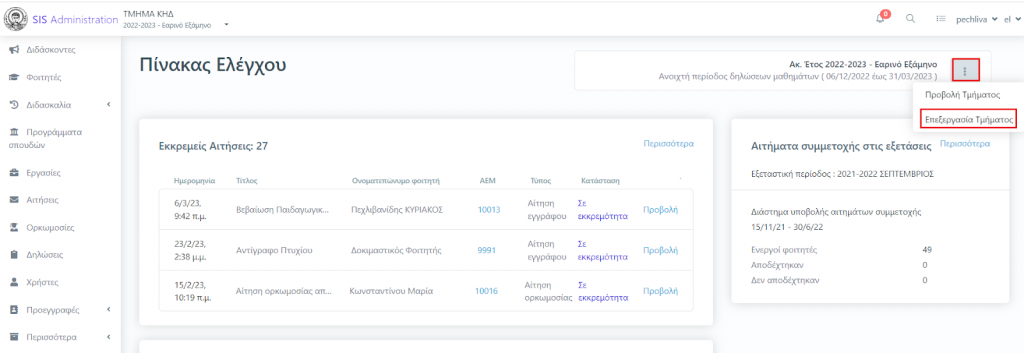
Για τον 1ο κύκλο Σπουδών η ορθή ονοματοδοσία είναι η εξής:
1ος κύκλος σπουδών
| Ονομασία Τμήματος | Το όνομα του Τμήματος με κεφαλαία π.χ. ΤΜΗΜΑ ΨΥΧΟΛΟΓΙΑΣ |
| Ονομασία Σχολής | Το όνομα της Σχολής με κεφαλαία π.χ. ΦΙΛΟΣΟΦΙΚΗ ΣΧΟΛΗ |
| Άλλη ονομασία τμήματος | Το αντικείμενο του τμήματος στην ονομαστική χωρίς τη λέξη τμήμα π.χ. ΨΥΧΟΛΟΓΙΑ |
| Εναλλακτική ονομασία σχολής | Το όνομα της Σχολής στην γενικής π.χ. ΦΙΛΟΣΟΦΙΚΗΣ ΣΧΟΛΗΣ |
| Εναλλακτική ονομασία τμήματος | Το αντικείμενο του τμήματος στη γενική χωρίς τη λέξη τμήμα π.χ. ΨΥΧΟΛΟΓΙΑΣ |
| Εναλλακτικός κωδικός | Ο κωδικός του τμήματος στις πανελλήνιες, δεν πρέπει να αλλαχθεί ΠΟΤΕ |
| Επαφή | Το όνομα του Προϊσταμένου με πεζοκεφαλαία, σε περίπτωση άνδρα πρέπει να προηγείται «κος» για να γίνει σωστά ο διαχωρισμός |
| Εναλλακτική επαφή | Το όνομα του Προέδρου του Τμήματος με πεζοκεφαλαία, σε περίπτωση άνδρα πρέπει να προηγείται «κος» για να γίνει σωστά ο διαχωρισμός |
| Διεύθυνση | Α.Π.Θ. για όλα τα τμήματα εντός της πανεπιστημιούπολης, τμήματα εκτός πανεπιστημιούπολης καταχωρούν διεύθυνση |
| Πόλη | Η πόλη που εδρεύει το τμήμα με πεζοκεφαλαία |
| Άλλες γλώσσες – Ονομασία Τμήματος | Το όνομα του τμήματος στα αγγλικά με κεφαλαία π.χ.POSTGRADUATE PROGRAMME – LEARNING AND EMOTION IN YOUNG AND OLDER ADULTS όταν πρόκειται για Μεταπτυχιακό, και SCHOOL OF PSYCHOLOGY όταν πρόκειται για Διδακτορικό |
| Άλλες γλώσσες – Ονομασία Σχολής | Το όνομα της Σχολής στα αγγλικά με κεφαλαία π.χ. FACULTY OF PHILOSOPHY |
| Άλλες γλώσσες – Επαφή | Το όνομα του Προϊσταμένου με πεζοκεφαλαία στα αγγλικά |
| Άλλες γλώσσες – Εναλλακτική Επαφή | Το όνομα του Προέδρου του Τμήματος με πεζοκεφαλαία στα αγγλικά |
| Άλλες γλώσσες – Σημειώσεις | Εδώ συμπληρώνουμε το όνομα του Ιδρύματος στα ελληνικά και στα αγγλικά π.χ. Αριστοτέλειο Πανεπιστήμιο Θεσσαλονίκης (Α.Π.Θ.), (Aristoteleio Panepistimio Thessalonikis – Aristotle University of Thessaloniki, A.U.TH.), Public University, School of Psychology |
Για τον 2ο κύκλο Σπουδών η ορθή ονοματοδοσία είναι η εξής:
2ος κύκλος σπουδών
| Ονομασία Τμήματος | Για μεταπτυχιακά:· ΠΜΣ ΤΜΗΜΑΤΟΣ ΨΥΧΟΛΟΓΙΑΣ· ΠΜΣ/ΔΤΠΜΣ/ΔΙΠΜΣ + Το όνομα του Μεταπτυχιακού ΠρογράμματοςΓια διδακτορικά: ΠΔΣ ΤΜΗΜΑΤΟΣ ΨΥΧΟΛΟΓΙΑΣΓια ΜΕ: ΜΕΤΑΔΙΔΑΚΤΟΡΙΚΟ ΤΜΗΜΑΤΟΣ ΨΥΧΟΛΟΓΙΑΣ |
| Ονομασία Σχολής | Το όνομα της Σχολής με κεφαλαία π.χ. ΦΙΛΟΣΟΦΙΚΗ ΣΧΟΛΗ |
| Άλλη ονομασία τμήματος | Το όνομα του προπτυχιακού τμήματος π.χ. ΤΜΗΜΑ ΨΥΧΟΛΟΓΙΑΣ |
| Εναλλακτική ονομασία σχολής | Το όνομα της Σχολής στην γενικής π.χ. ΦΙΛΟΣΟΦΙΚΗΣ ΣΧΟΛΗΣ |
| Εναλλακτική ονομασία τμήματος | Το όνομα του προπτυχιακού τμήματος στη γενική χωρίς τη λέξη τμήμα π.χ. ΨΥΧΟΛΟΓΙΑΣ |
| Εναλλακτικός κωδικός | Ο κωδικός του τμήματος στις πανελλήνιες ακολουθούμενος από τον κωδικό του τμήματος στο ΑΠΘ, δεν πρέπει να αλλαχθεί ΠΟΤΕ |
| Επαφή | Το όνομα του Προϊσταμένου με πεζοκεφαλαία, σε περίπτωση άνδρα πρέπει να προηγείται «κος» για να γίνει σωστά ο διαχωρισμός |
| Εναλλακτική επαφή | Το όνομα του Προέδρου του τμήματος με πεζοκεφαλαία, σε περίπτωση άνδρα πρέπει να προηγείται «κος» για να γίνει σωστά ο διαχωρισμός |
| Διεύθυνση | Α.Π.Θ. για όλα τα τμήματα εντός της πανεπιστημιούπολης, τμήματα εκτός πανεπιστημιούπολης καταχωρούν διεύθυνση |
| Πόλη | Η πόλη που εδρεύει το τμήμα με πεζοκεφαλαία |
| Άλλες γλώσσες – Ονομασία Τμήματος | Το όνομα του τμήματος στα αγγλικά με κεφαλαία π.χ. SCHOOL OF PSYCHOLOGY. Υπενθυμίζουμε ότι η επίσημη μετάφραση του τμήματος είναι SCHOOL και της Σχολής FACULTY |
| Άλλες γλώσσες – Ονομασία Σχολής | Το όνομα της Σχολής στα αγγλικά με κεφαλαία π.χ. FACULTY OF PHILOSOPHY |
| Άλλες γλώσσες – Επαφή | Το όνομα του Προϊσταμένου με πεζοκεφαλαία στα αγγλικά |
| Άλλες γλώσσες – Εναλλακτική Επαφή | Το όνομα του Προέδρου του Τμήματος με πεζοκεφαλαία στα αγγλικά |
| Άλλες γλώσσες – Σημειώσεις | Εδώ συμπληρώνουμε το όνομα του Ιδρύματος στα ελληνικά και στα αγγλικά π.χ. Αριστοτέλειο Πανεπιστήμιο Θεσσαλονίκης (Α.Π.Θ.), (Aristoteleio Panepistimio Thessalonikis – Aristotle University of Thessaloniki, A.U.TH.), Public University, School of Psychology |
Σε ότι αλλαγές κάνουμε στο τέλος επιλέγουμε πάντα για να εφαρμοστούν.
Τα δίγλωσσα Πιστοποιητικά που έχουν εγκριθεί από την Σύγκλητο είναι τα εξής:
- Αναλυτική ανά εξάμηνο δίγλωσση
- Αναλυτική ανά τύπο δίγλωσση
- Αντίγραφο πτυχίου δίγλωσσο
- Αντίγραφο πτυχίου Integrated δίγλωσσο
- Αντίγραφο Μεταπτυχιακού Διπλώματος δίγλωσσο
- Αντίγραφο διδακτορικού διπλώματος δίγλωσσο
- Βεβαίωση Ολοκλήρωσης Μεταδιδάκτορα δίγλωσση
- Πιστοποιητικό Σπουδών δίγλωσσο
- Πιστοποιητικό εκπόνησης διδακτορικής διατριβής δίγλωσσο
- Πιστοποιητικό Περάτωσης Σπουδών δίγλωσσο
- Πιστοποιητικό Πτυχιούχου δίγλωσσο
- Πιστοποιητικό Integrated δίγλωσσο
- Πιστοποιητικό περάτωσης προφορικής δοκιμασία δίγλωσσο
- Πιστοποιητικό Μεταδιδάκτορα δίγλωσσο
Για την σωστή εμφάνιση των παραπάνω αναφορών στα αγγλικά και την αποφυγή εμφάνισης τιμών “null”, θα πρέπει να ορίσουμε τις σχετικές πληροφορίες στην αγγλική γλώσσα στις παρακάτω οντότητες:
- Τμήμα (αναλυτικές οδηγίες στην ενότητα Επεξεργασία Τμήματος)
- Πρόγραμμα Σπουδών (αναλυτικές οδηγίες στην ενότητα Δημιουργία-Διαμόρφωση- Επισκόπηση Προγράμματος Σπουδών)
- Μάθημα (αναλυτικές οδηγίες στην ενότητα Δημιουργία Απλού/Σύνθετου Μαθήματος)
- Εργασία (αναλυτικές οδηγίες στην ενότητα Επεξεργασία Εργασίας)
- Πρακτική άσκηση (αναλυτικές οδηγίες στην ενότητα Δημιουργία Πρακτικής άσκησης και ανάθεση σε φοιτητή)
- Φοιτητής (αναλυτικές οδηγίες στην ενότητα Φοιτητές-Μαζικές Ενέργειες σε Φοιτητές)
Ειδικά για τα δίγλωσσα Πιστοποιητικά που έχουν υλοποιηθεί για τα Διδακτορικά Προγράμματα Σπουδών οι τύποι Πληροφοριών που έχουν εγκριθεί είναι οι εξής:
- 1. Ορισμός θέματος
- 2. Τροποποίηση θέματος
- 4. Ορισμός τριμελούς
- 5. Τροποποίηση τριμελούς
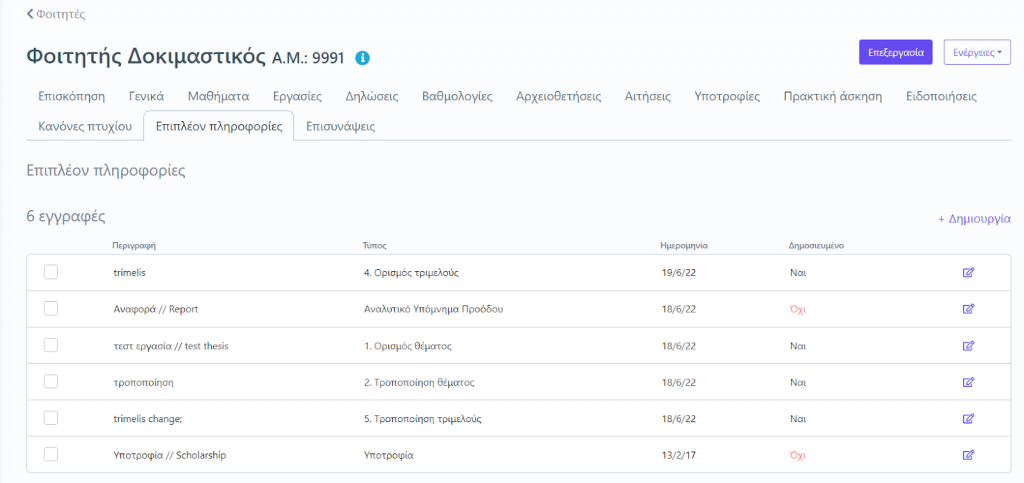
Για να εμφανίζονται στα δίγλωσσα Πιστοποιητικά θα πρέπει οι σχετικές πληροφορίες να είναι συμπληρωμένες και δημοσιευμένες. Στο πεδίο Σημειώσεις απαιτείται μεταξύ του ελληνικού και αντίστοιχου αγγλικού κειμένου να παρεμβάλλονται οι δύο κάθετες γραμμές “//” με κενό διάστημα πριν και μετά (δηλαδή η σύνταξη να είναι της μορφής “ελληνικό κείμενο κενό//κενό αγγλικό κείμενο” (χωρίς τα εισαγωγικά). Παρακάτω δίνεται η μορφοποίηση για κάθε εγκεκριμένο Τύπο Πληροφορίας. Στο πεδίο Αριθμός πρωτοκόλλου συμπληρωνουμε σε κάθε περίπτωση μόνο τον αριθμό συνεδρίασης της Συνέλευσης. Σε ότι αλλαγές κάνουμε επιλέγουμε πάντα για να εφαρμοστούν.Η αλλαγή γραμμής γίνεται πλέον απευθείας στο πεδίο με κανονικές γραμμές και προφανώς πιθανή προηγούμενη σχετική μορφοποίηση μέσω χρήσης του χαρακτήρα ¶, θα πρέπει να αντικατασταθεί.
1. Ορισμός θέματος
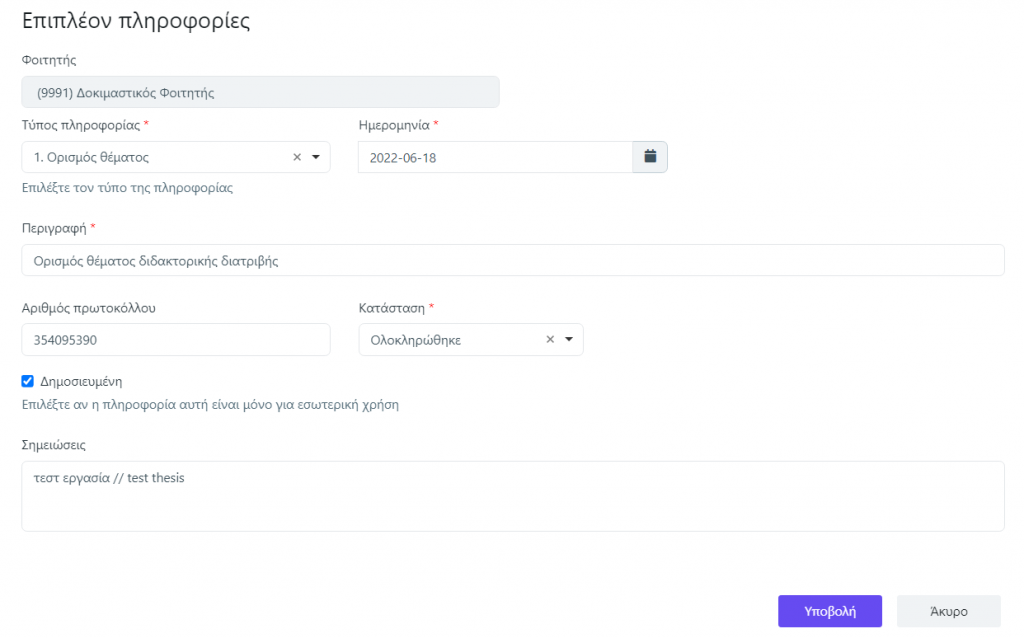
2. Τροποποίηση θέματος
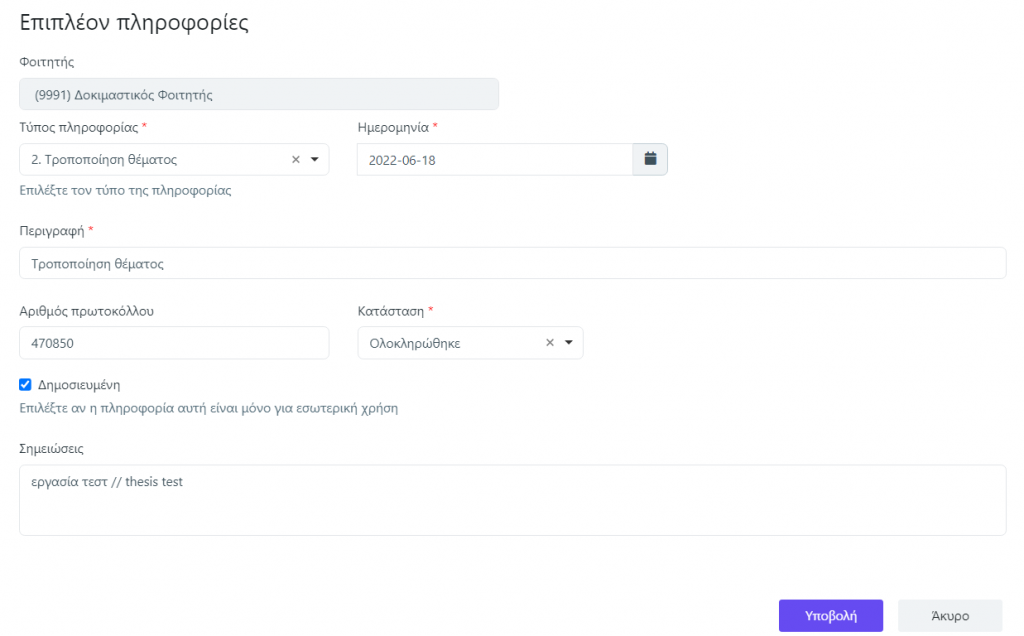
4. Ορισμός τριμελούς
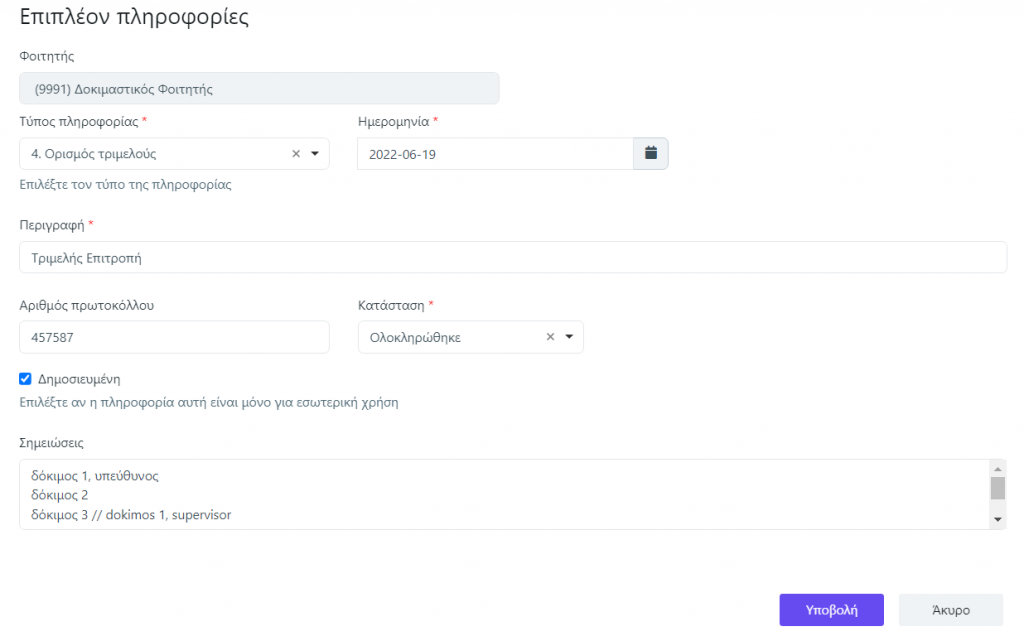
5. Τροποποίηση τριμελούς
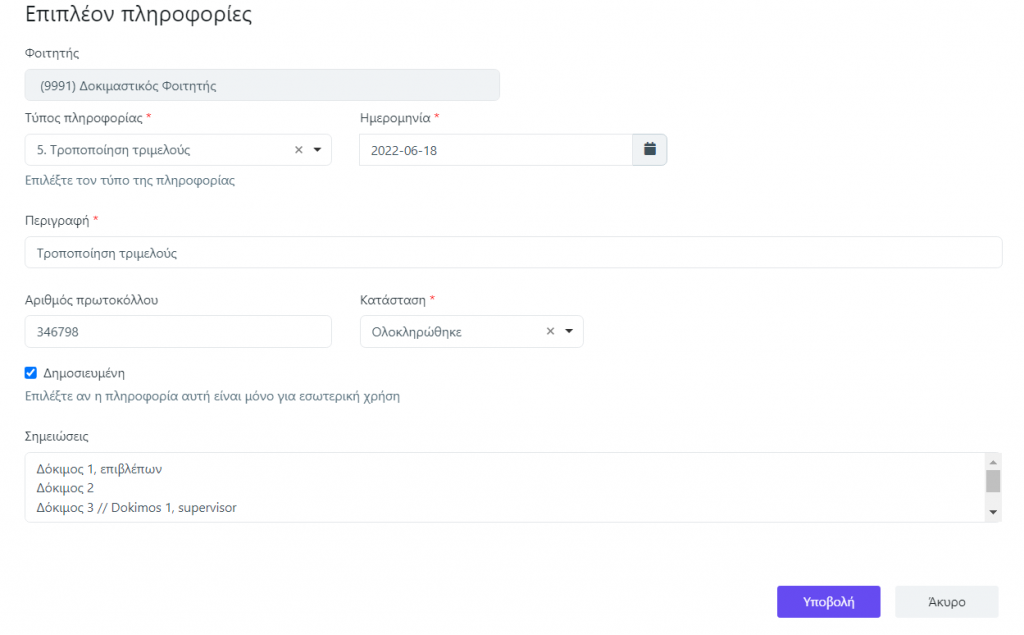
Για την εμφάνιση των Προέδρων είναι πλέον απαραίτητη η καταχώρηση του ονόματός τους, τόσο στην ονομαστική όσο και στην αιτιακή, σε μια νέα παράμετρο εκτύπωσης που δημιουργήθηκε για αυτόν τον σκοπό, με ονομασία «Πρόεδρος για πρωτόκολλο ορκωμοσίας». Έτσι το Τμήμα αποκτά μεγαλύτερο έλεγχο στα στοιχεία που εκτυπώνονται και μπορεί να προβεί στις απαραίτητες διορθώσεις σε περίπτωση απουσίας ή αλλαγής του/της.
Από το περιβάλλον ηλεκτρονικής γραμματείας registrar.auth.gr, στο μενού αριστερά επιλέγουμε Περισσότερα->Ρυθμίσεις->Παράμετροι Εκτυπώσεων Τμήματος.
Στις Παραμέτρους εκτυπώσεων Τμήματος επιλέγουμε Εμφάνιση και στη συνέχεια Προσθήκη Στοιχείου.
Στον Τύπο Μεταβλητής επιλέγουμε Πρόεδρος για πρωτόκολλο ορκωμοσίας και συμπληρώνουμε τα υπόλοιπα πεδία όπως φαίνεται και στην εικόνα παρακάτω.
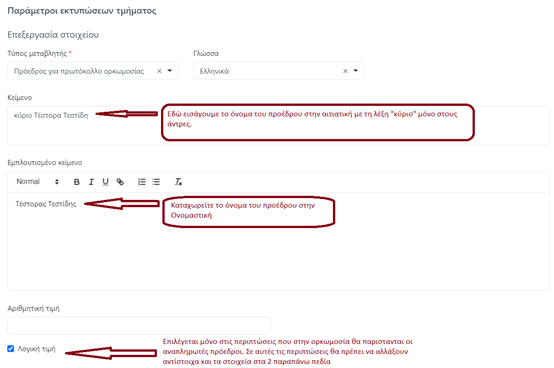
Στο πεδίο Κείμενο καταχωρούμε το όνομα του Προέδρου στα ελληνικά, στην αιτιατική, με την λέξη «κύριο» μόνο στους άνδρες. Στην περίπτωση μονοτμηματικών σχολών όπου δεν υπάρχει Πρόεδρος αλλά Κοσμήτορας, συμπληρώνουμε αντίστοιχα το όνομα του Κοσμήτορα.
Στο πεδίο Εμπλουτισμένο κείμενο το όνομα του Προέδρου στα ελληνικά στην ονομαστική.
Το πεδίο Λογική τιμή πρέπει να επιλέγεται μόνο σε περίπτωση απουσίας και αντικατάστασης Προέδρων από τους Αντιπροέδρους. Σε αυτές τις περιπτώσεις θα πρέπει να αλλάζουν αντίστοιχα και τα ονόματα στα παραπάνω πεδία. Στις αναφορές θα εμφανίζεται ο τίτλος «Αντιπρόεδρος» και το όνομά του.
Επιλέγουμε για να εφαρμοστούν οι καταχωρήσεις μας.
Να επισημάνουμε ότι αν δεν συμπληρωθεί από κάποιο Τμήμα η παράμετρος δεν θα εκτυπωθούν τα πρωτόκολλα ορκωμοσίας και τα Φύλλα Βαθμολογίας και θα βγάλουν σφάλμα.
Επίσης, όταν υπογράφει κανονικά ο Πρόεδρος το πεδίο Λογική τιμή πρέπει να είναι αποεπιλεγμένο.
Στις Επιπλέον πληροφορίες της/του φοιτήτριας/ητή, μπορούμε να καταχωρούμε τον τύπο 9.2 Σχόλιο (ή 9.2.1 Σχόλιο στα αγγλικά) και αν είναι τσεκαρισμένο το “Δημοσιευμένο“, θα εμφανίζεται στα πιστοποιητικά σαν σχόλιο.
Παράδειγμα εισαγωγής/εκτύπωσης σχολίων με ελληνικό κείμενο
Παράδειγμα εισαγωγής/εκτύπωσης σχολίων στα παραρτήματα διπλώματος (και με αγγλικό κείμενο)
Αυτό θα έχει ως αποτέλεσμα να αποσυρθούν όλα τα πιστοποιητικά που στον τίτλο τους έχουν “… με σχόλιο” και θα τυπώνονται τα κανονικά πιστοποιητικά. Τα πλεονεκτήματα είναι κυρίως:
- δεν θα δημιουργείται θέμα με αιτήσεις φοιτητών που θέλουν να μπει σχόλιο
- δεν χάνεται η μαζική διεκπεραίωση (δεν χρειάζεται πλέον να καταχωρείται το σχόλιο πριν την εκτύπωση του πιστοποιητικού)
- το σχόλιο παραμένει στην καρτέλα της φοιτήτριας/ητή. Μετά την εκτύπωση απλώς θα αποεπιλέγεται η Δημοσίευση (προσοχή ως προς αυτό για να μη προκύψουν προβλήματα στις επόμενες εκτυπώσεις) και αν χρειαστεί μπορούμε να δημιουργήσουμε νέα επιπλέον πληροφορία με διαφορετικό σχόλιο (θα μπορούν να περαστούν 2 ή και περισσότερα σχόλια 9.2 ή 9.2.1 και ανάλογα την περίπτωση, να δημοσιεύουμε όσα από αυτά θέλουμε).
Η δυνατότητα υπάρχει σε όλα τα αντίγραφα πτυχίου (για όλα τα επίπεδα σπουδών), σε όλες τις αναλυτικές και σε όλα τα πιστοποιητικά φοιτητών (για όλες τις καταστάσεις), καθώς και στα Παραρτήματα διπλώματος.
Σε περίπτωση απουσία του/της Προϊσταμένου/Προϊσταμένης έχουμε την δυνατότητα προσθήκης του ονόματος του Αναπληρωτή Προϊστάμενου, ώστε να εμφανίζεται στις αναφορές κάτω από το όνομα του Προϊστάμενου.

Από το μενού αριστερά επιλέγουμε Περισσότερα και κατόπιν Ρυθμίσεις. Στο πλαίσιο αναζήτησης πληκτρολογούμε «Παρ» και στα αποτελέσματα επιλέγουμε Παράμετροι εκτυπώσεων τμήματος.
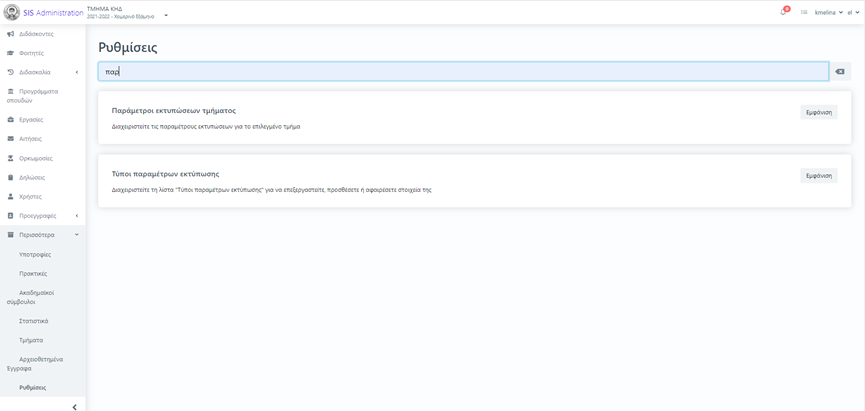
Στις Παραμέτρους εκτυπώσεων Τμήματος επιλέγουμε Εμφάνιση και κατόπιν Προσθήκη Στοιχείου.
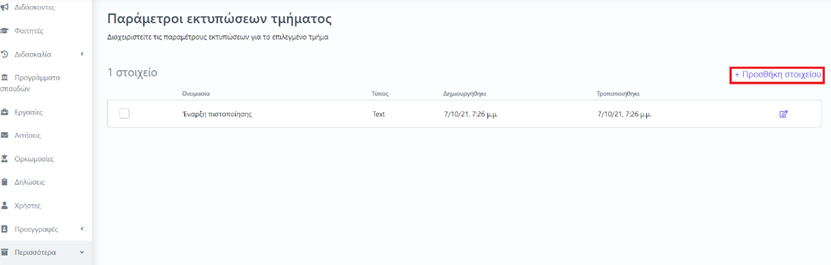
Στον Τύπο Μεταβλητής επιλέγουμε Αναπληρωτής Προϊστάμενος και συμπληρώνουμε τα υπόλοιπα πεδία όπως φαίνεται και στην εικόνα παρακάτω. Στο πεδίο Κείμενο καταχωρούμε το όνομα του Αναπληρωτή στα ελληνικά, στο πεδίο Εμπλουτισμένο κείμενο το όνομα του Αναπληρωτή στα αγγλικά και επιλέγουμε οπωσδήποτε το πεδίο Λογική τιμή, ώστε να εμφανιστεί το όνομα του Αναπληρωτή στις αναφορές μας. Επιλέγουμε για να εφαρμοστούν οι καταχωρήσεις μας. Όταν υπογράφει κανονικά ο Προϊστάμενος το πεδίο Λογική τιμή πρέπει να είναι αποεπιλεγμένο. Αυτό σημαίνει ότι αν αναπληρώνει πάντα ο ίδιος συνάδελφος, δεν είναι υποχρεωτικό να διαγράφουμε το όνομα στα 2 πεδία, μπορούμε να ρυθμίζουμε την εμφάνιση του ονόματος από το πεδίο Λογική τιμή.
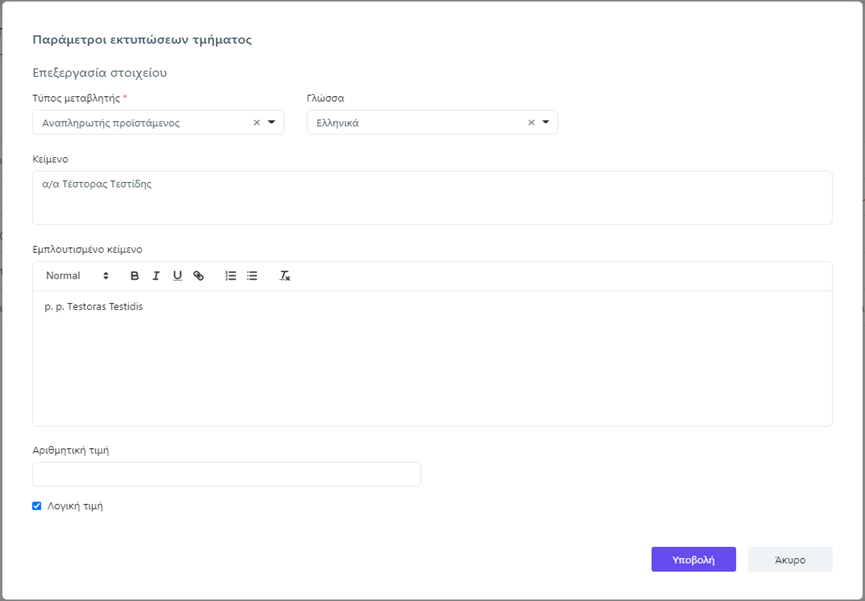
Τα Τμήματα που εμφάνιζαν ήδη Ιστορικό τμήματος μπορούν να δουν και να τροποποιήσουν το κείμενο που εμφανίζεται για το Τμήμα τους από την αρχική σελίδα του Πίνακα Ελέγχου μεταβαίνοντας στο μενού αριστερά Περισσότερα–Ρυθμίσεις και κατόπιν Παράμετροι εκτυπώσεων τμήματος. Όσα Τμήματα επιθυμούν μπορούν να προσθέσουν από εδώ και πέρα Ιστορικό για το Τμήμα τους που θα εμφανίζεται στα Αντίγραφα Πτυχίου, στις Βεβαιώσεις/Πιστοποιητικά πτυχιούχου και στις Αναλυτικές για πτυχιούχους. Από την αρχική σελίδα του Πίνακα Ελέγχου μεταβαίνουμε στο μενού αριστερά Περισσότερα–Ρυθμίσεις και κατόπιν Παράμετροι εκτυπώσεων τμήματος και επιλέγουμε Εμφάνιση.
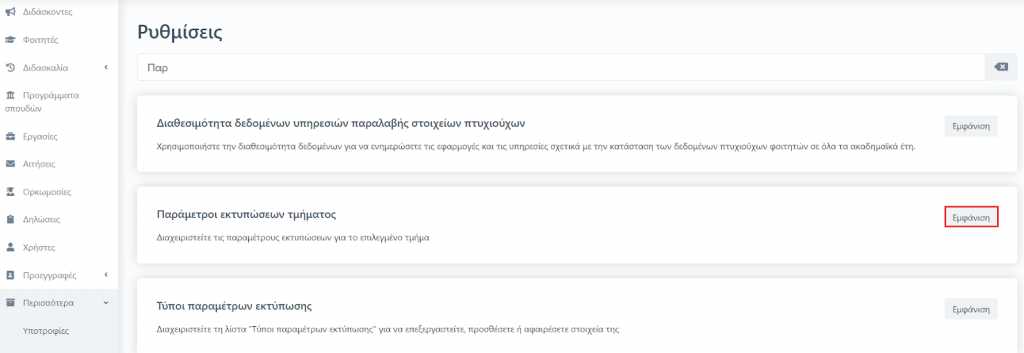
Επιλέγουμε Προσθήκη στοιχείου.
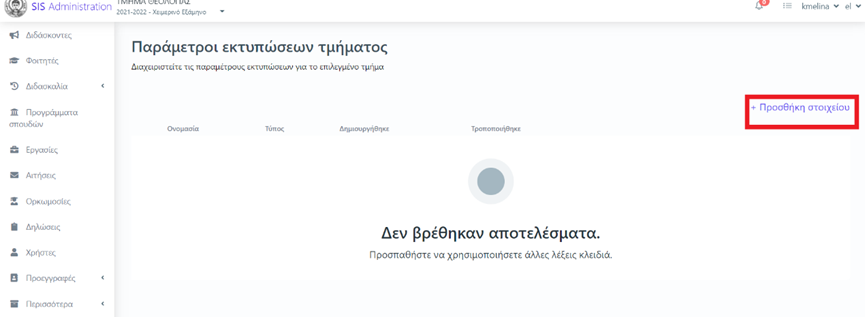
Στον Τύπο μεταβλητής επιλέγουμε Ιστορικό τμήματος, στην γλώσσα Ελληνικά και στο εμπλουτισμένο κείμενο συμπληρώνουμε το κείμενο που αφορά στο Ιστορικό τμήματος π.χ. αλλαγή ονομασίας Τμήματος ή Σχολής. Επιλέγουμε για να εφαρμοστούν οι καταχωρήσεις μας.
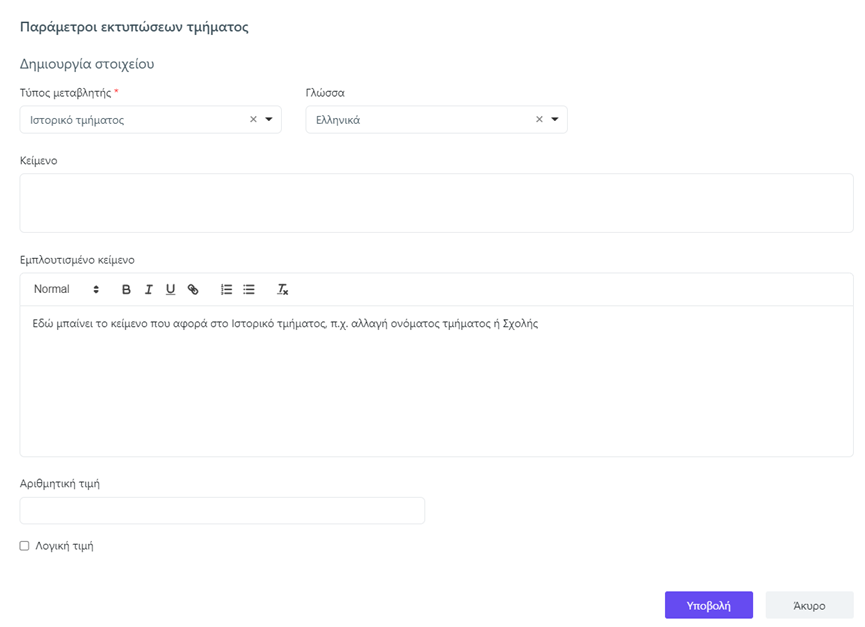
Στη συνέχεια, με email στο support-gram-reports@auth.gr, θα μας ενημερώσετε ώστε να προβούμε στις απαραίτητες ενέργειες για την εμφάνιση του ιστορικού.
Έναρξη Πιστοποίησης
Το λογότυπο πιστοποίησης της ΕΘΑΑΕ μπορεί να εμφανίζεται σε έγγραφα του Τμήματος μόνο για περιπτώσεις που αφορούν το διάστημα πιστοποίησης του κάθε Προπτυχιακού Προγράμματος Σπουδών. Η έναρξης πιστοποίησης φαίνεται στον εξής σύνδεσμο: https://qa.auth.gr/el/node/7286.
Από το μενού αριστερά επιλέγουμε Περισσότερα και κατόπιν Ρυθμίσεις. Στο πλαίσιο αναζήτησης πληκτρολογούμε «Παρ» και στα αποτελέσματα επιλέγουμε Παράμετροι εκτυπώσεων τμήματος.
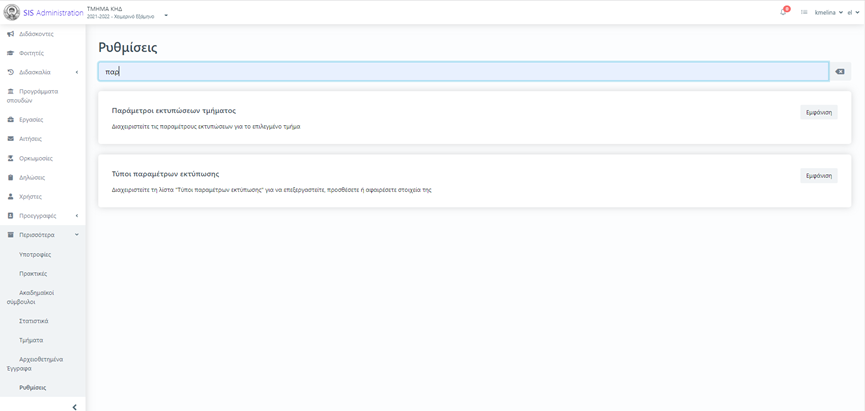
Στις Παραμέτρους εκτυπώσεων Τμήματος επιλέγουμε Εμφάνιση και κατόπιν Προσθήκη Στοιχείου.
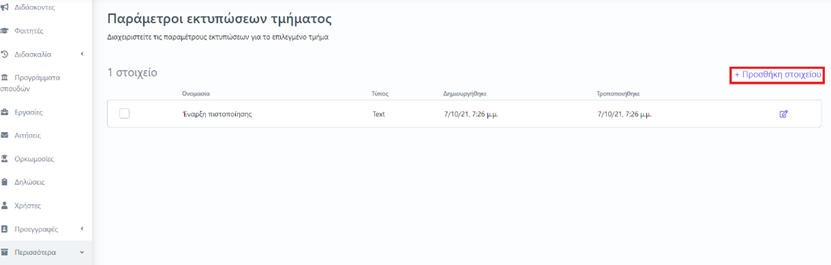
Στον Τύπο μεταβλητής επιλέγουμε Έναρξη πιστοποίησης, στην γλώσσα Ελληνικά και στο Κείμενο συμπληρώνουμε την ημερομηνία έναρξης της πιστοποίησης. Επιλέγουμε για να εφαρμοστούν οι καταχωρήσεις μας.
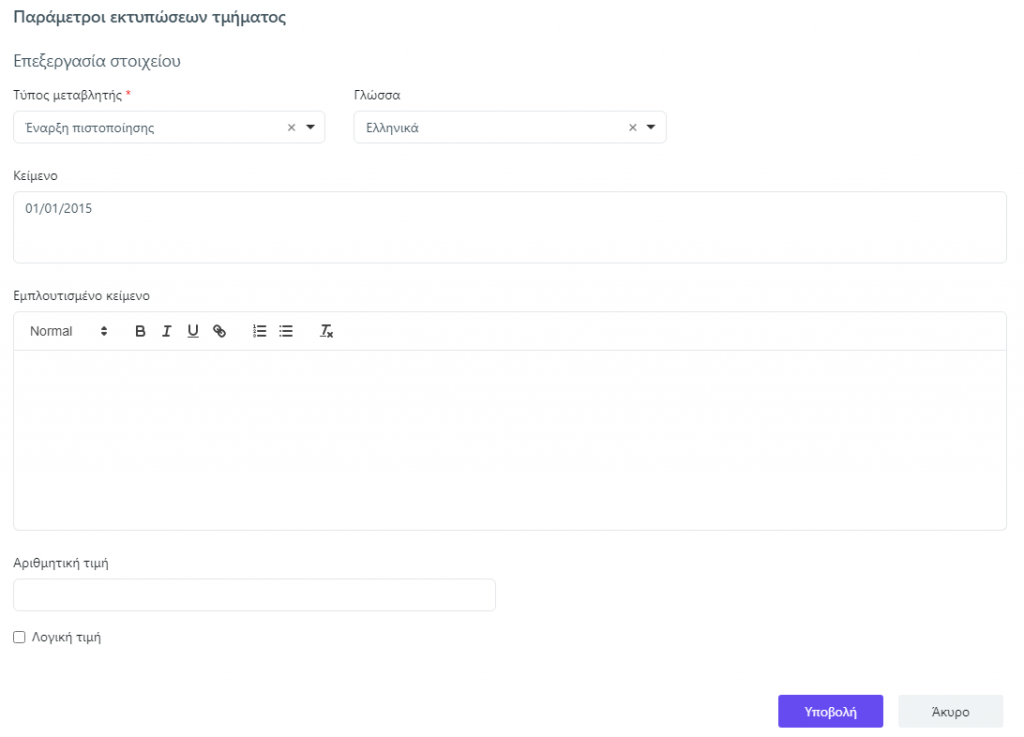
Όταν λήξει η περίοδος πιστοποίησης πρέπει να διαγραφεί η συγκεκριμένη παράμετρος, ώστε να μην εμφανίζεται πλέον το λογότυπο πιστοποίησης στα πιστοποιητικά μας.
Συμμετέχοντα τμήματα ΠΜΣ
Η παράμετρος Συμμετέχοντα τμήματα ΠΜΣ πρέπει να προστεθεί για όλα τα ΔτΠΜΣ και ΔιΠΜΣ και αφορά τα συμμετέχοντα Μεταπτυχιακά Τμήματα του δικού μας Ιδρύματος ή άλλου . Στην παράμετρο αυτή θα καταχωρήσουμε το κείμενο που είχαμε στην Cardisoft -> Διαχείριση τμημάτων -> Σημειώσεις.
Από το μενού αριστερά επιλέγουμε Περισσότερα και κατόπιν Ρυθμίσεις. Στο πλαίσιο αναζήτησης πληκτρολογούμε «Παρ» και στα αποτελέσματα επιλέγουμε Παράμετροι εκτυπώσεων τμήματος.
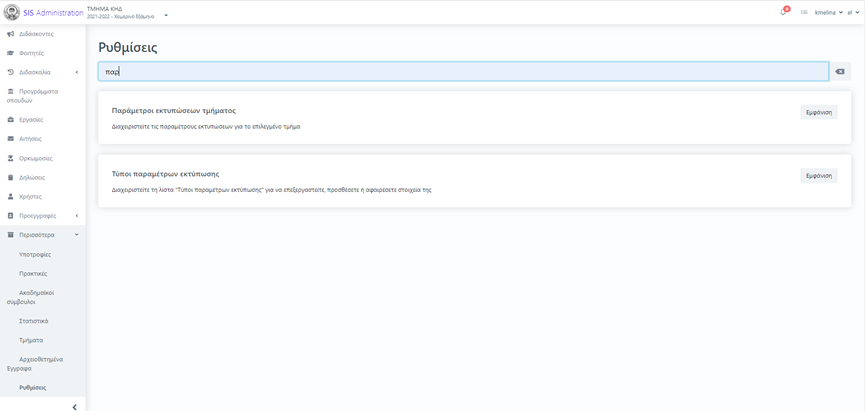
Στις Παραμέτρους εκτυπώσεων Τμήματος επιλέγουμε Εμφάνιση και κατόπιν Προσθήκη Στοιχείου.
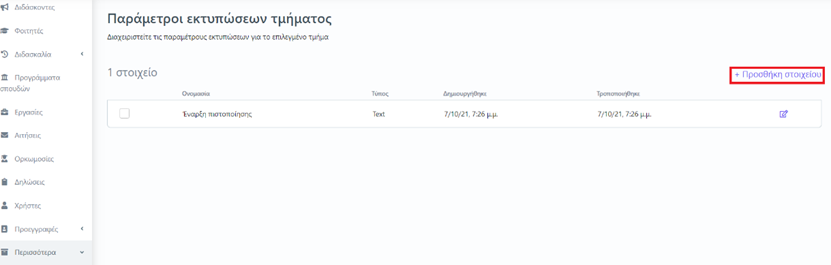
Στον Τύπο μεταβλητής επιλέγουμε Συμμετέχοντα τμήματα ΠΜΣ, στην γλώσσα Ελληνικά και στο Εμπλουτισμένο κείμενο συμπληρώνουμε τα συμμετέχοντα Τμήματα. Επιλέγουμε για να εφαρμοστούν οι καταχωρήσεις μας.
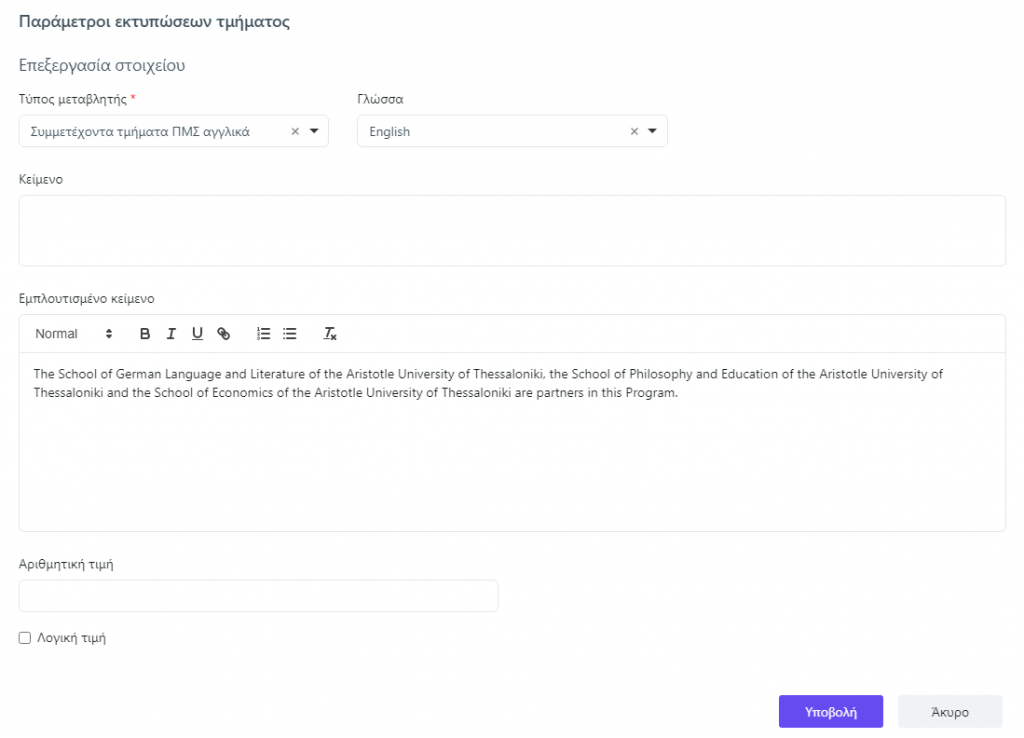
Συμμετέχοντα τμήματα ΠΜΣ αγγλικά
Η παράμετρος Συμμετέχοντα τμήματα ΠΜΣ αγγλικά πρέπει να προστεθεί για όλα τα ΔτΠΜΣ και ΔιΠΜΣ και αφορά τα συμμετέχοντα Μεταπτυχιακά Τμήματα του δικού μας Ιδρύματος ή άλλου στην αγγλική γλώσσα προκειμένου να εμφανίζονται στα δίγλωσσα Πιστοποιητικά.
Από το μενού αριστερά επιλέγουμε Περισσότερα και κατόπιν Ρυθμίσεις. Στο πλαίσιο αναζήτησης πληκτρολογούμε «Παρ» και στα αποτελέσματα επιλέγουμε Παράμετροι εκτυπώσεων τμήματος.
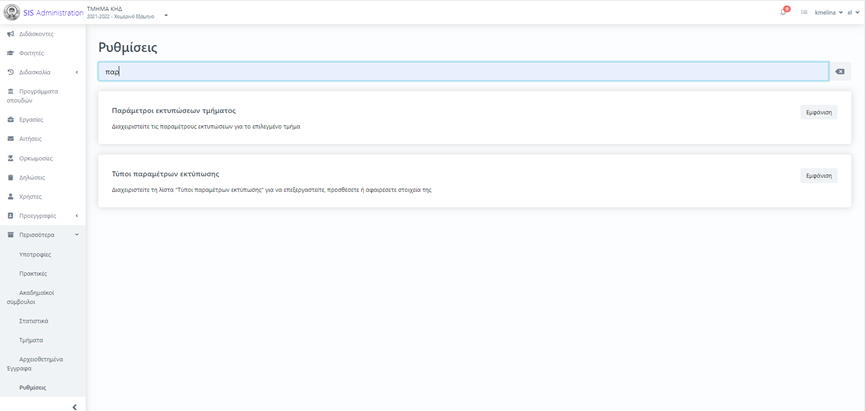
Στις Παραμέτρους εκτυπώσεων Τμήματος επιλέγουμε Εμφάνιση και κατόπιν Προσθήκη Στοιχείου.
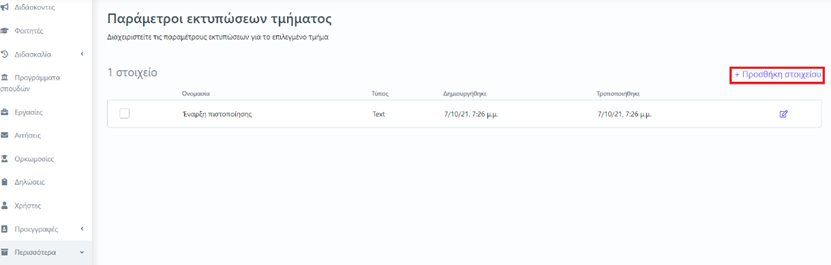
Στον Τύπο μεταβλητής επιλέγουμε Συμμετέχοντα τμήματα ΠΜΣ αγλλικά, στην γλώσσα Αγγλικά και στο Εμπλουτισμένο κείμενο συμπληρώνουμε τα συμμετέχοντα Τμήματα στην αγγλική γλώσσα. Επιλέγουμε για να εφαρμοστούν οι καταχωρήσεις μας.
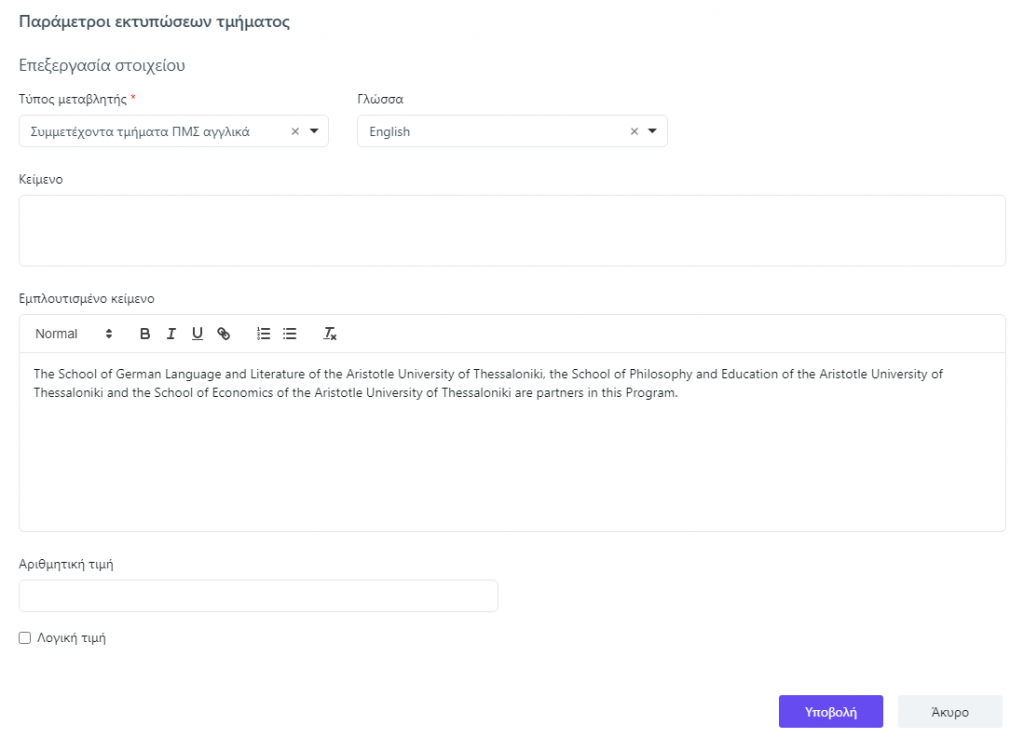
Υπογραφή Προέδρου – Υπογραφή Προϊσταμένου
Όσα Τμήματα το επιθυμούν μπορούν να προσθέτουν στο προς εκτύπωση αρχείο της μεμβράνης τις σαρωμένες υπογραφές του Προέδρου και του/της Προϊσταμένου/Προϊσταμένης της Γραμματείας. Για τον σκοπό αυτό έχουν προστεθεί στο Registrar δύο νέες παράμετροι, η Υπογραφή Προέδρου και η Υπογραφή Προϊσταμένου. Εκεί μπορούν να αποθηκευτούν οι σαρωμένες υπογραφές, οι οποίες θα πρέπει να είναι περίπου στο ίδιο μέγεθος με την υπογραφή του Πρύτανη (300 x 150) και σε μέγεθος έως 64ΚΒ, με μπλε μαρκαδόρο. Η σκαναρισμένη υπογραφή θα πρέπει να είναι με διάφανο background, ώστε να αποφύγουμε την εκτύπωση άσπρου περιγράμματος πάνω στον πάπυρο. Ιδανικά, αφού ολοκληρώσουμε την παρακάτω διαδικασία, μπορούμε να κάνουμε μια δοκιμαστική εκτύπωση σε έγχρωμο Α4 χαρτί για να ελέγξουμε την ποιότητα των αρχείων μας.
Για την αφαίρεση του background μπορούμε να χρησιμοποιήσουμε κάποιο από τα πολλά διαθέσιμα δωρεάν online προγράμματα, μεταξύ των οποίων:
· https://www.photoroom.com/background-remover/
Ανοίγουμε το αρχείο της υπογραφής του Προέδρου με κάποιο πρόγραμμα επεξεργασίας εικόνων, π.χ. paint που είναι προεγκατεστημένο στα windows και επιλέγουμε την εικόνα με το select.
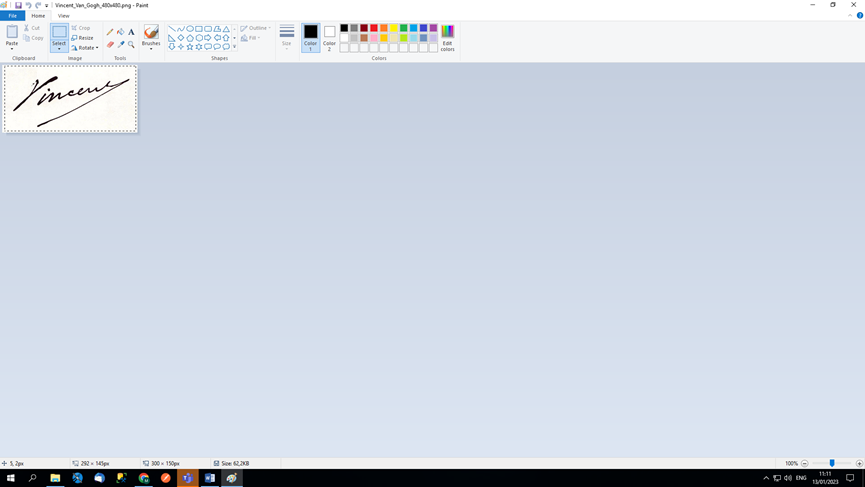
Κάνουμε αντιγραφή της εικόνας και στη συνέχεια μεταβαίνουμε στο registrar, από το μενού αριστερά στα Περισσότερα – Ρυθμίσεις και κατόπιν Παράμετροι εκτυπώσεων τμήματος – Εμφάνιση και επιλέγουμε Προσθήκη στοιχείου.
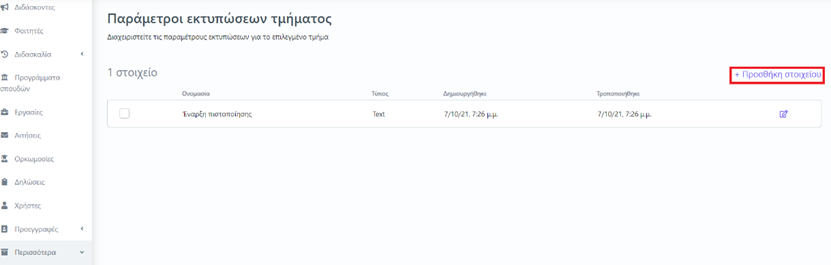
Στον Τύπο μεταβλητής επιλέγουμε Υπογραφή προέδρου, στην γλώσσα Ελληνικά και κάνουμε επικόλληση της εικόνας μέσα στο πεδίο Εμπλουτισμένο κείμενο.
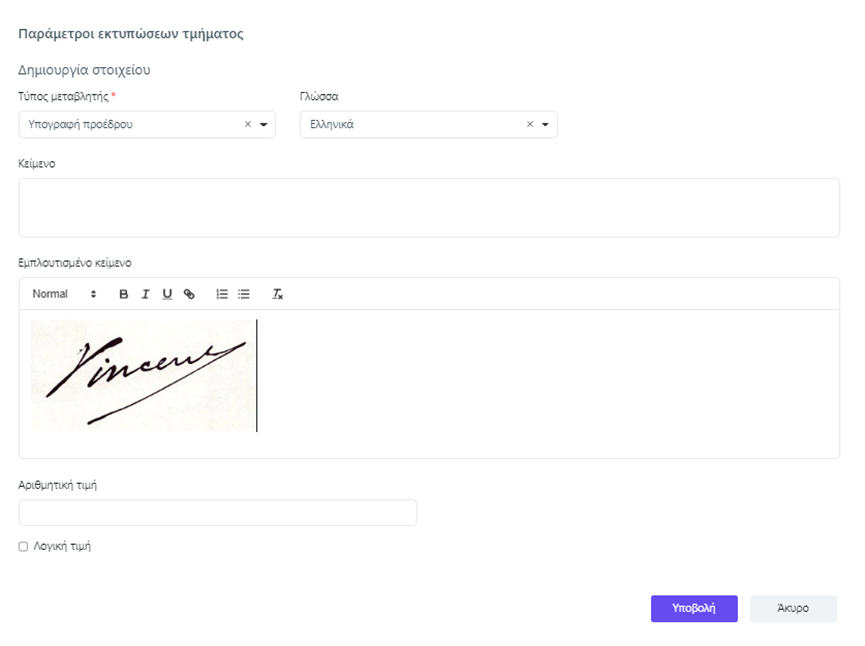
Επιλέγουμε για να εφαρμοστούν οι καταχωρήσεις μας. Επαναλαμβάνουμε την ίδια διαδικασία και για την υπογραφή του Προϊσταμένου, επιλέγοντας στον Τύπο μεταβλητής Υπογραφή προϊσταμένου.
Πριν προχωρήσουμε με την έκδοση των μεμβρανών θα πρέπει να ελέγξουμε τα παρακάτω σημεία:
- Όνομα πρύτανη
- Όνομα προέδρου, ιδιότητα και γνωστικό αντικείμενο
- Όνομα φοιτητή και τόπος γέννησης
- Στοιχεία προέδρου/ προϊστάμενου στις υπογραφές
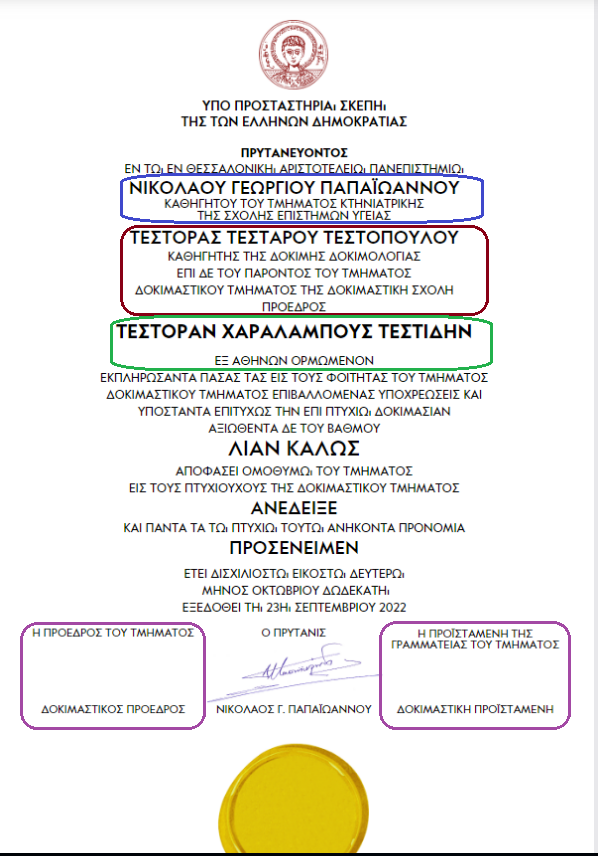
Όνομα πρύτανη
Έχουν εισαχθεί στο πρότυπο και εμφανίζονται αυτόματα για όλους τους πρυτάνεις από 01/09/1983 έως σήμερα. Αν διαπιστώσουμε κάποιος λάθος στα στοιχεία των πρυτάνεων ή πρέπει να γίνει εισαγωγή νέου πρύτανη, στέλνουμε email στο support-gram-reports@auth.gr
Όνομα προέδρου, ιδιότητα και γνωστικό αντικείμενο
Έχει γίνει εισαγωγή των στοιχείων των προέδρων για όλα τα τμήματα. Σε περίπτωση που πρέπει να γίνουν διορθώσεις ή να εισαχθούν νέοι πρόεδροι η διαδικασία είναι η εξής:
Ιστορικό τμημάτων
Πρόκειται ουσιαστικά για μια φωτογραφία της κατάστασης του τμήματος σε μια χρονική στιγμή (συνήθως συμπίπτει με την αλλαγή προέδρου, εκτός αν προκύψει κάποια άλλη αλλαγή π.χ. ονομασία τμήματος/σχολής). Αποθηκεύονται στοιχεία που αφορούν στο όνομα του τμήματος, της Σχολής, του Ιδρύματος, της επαφής και της εναλλακτικής επαφής καθώς και όλες οι παράμετροι εκτυπώσεων που έχει ορίσει το τμήμα.
Επεξεργασία στοιχείων ιστορικού
Επιλέγουμε Προβολή Τμήματος και μεταβαίνουμε στην ενότητα Ιστορικό.
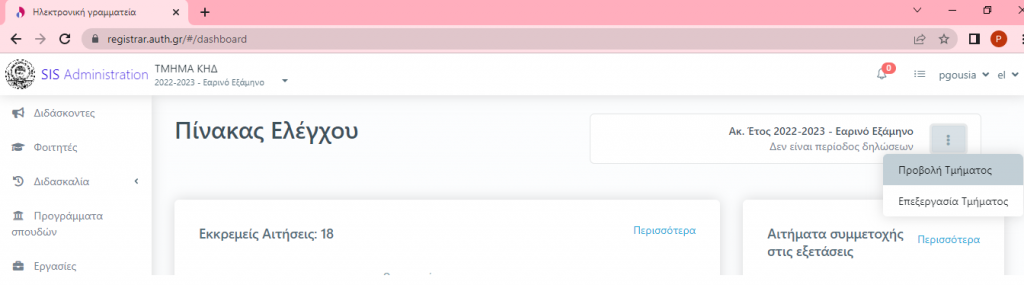
Με βάση την περιγραφή του ιστορικού βρίσκουμε ποιο ιστορικό αντιστοιχεί στην ημερομηνία ορκωμοσίας του φοιτητή, π.χ. για φοιτητή που ορκίστηκε 30/11/2021 θα επιλέξουμε το ιστορικό με περιγραφή 2020-09-01 – 2022-08-31. Επιλέγοντας Μεταβλητές αναφοράς μπορούμε να επεξεργαστούμε τις τιμές που έχουν καταχωρηθεί για τον εκάστοτε πρόεδρο.
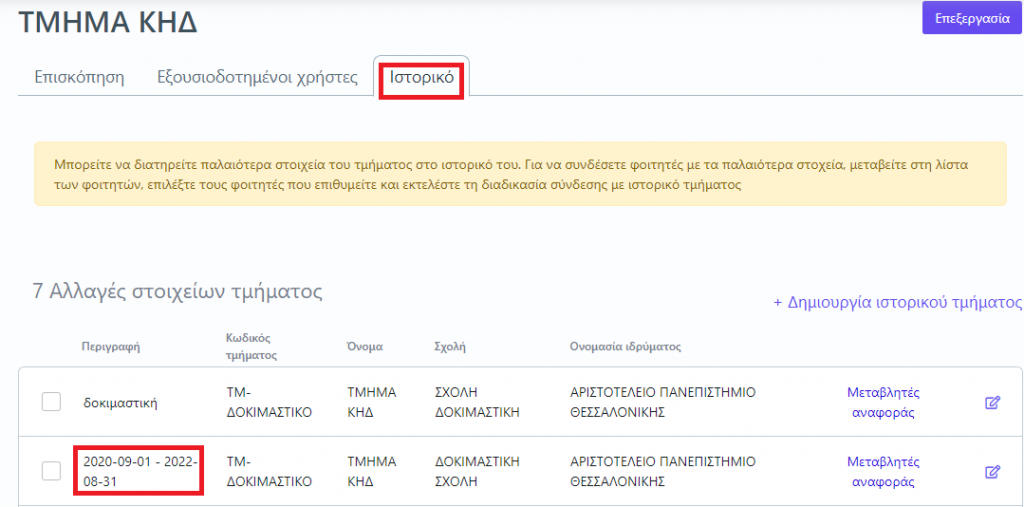
Επιλέγοντας Μεταβλητές αναφοράς, βλέπουμε όλες τις παραμέτρους εκτυπώσεων που υπήρχαν στις ρυθμίσεις του τμήματος τη συγκεκριμένη χρονική στιγμή που δημιουργήθηκε το ιστορικό. Τα στοιχεία που εμφανίζονται στη μεμβράνη και αφορούν στον εκάστοτε πρόεδρο έχουν καταχωρηθεί στις παραμέτρους:
- Πρόεδρος για μεμβράνη
- Γνωστικό αντικείμενο και
- Βαθμίδα προέδρου
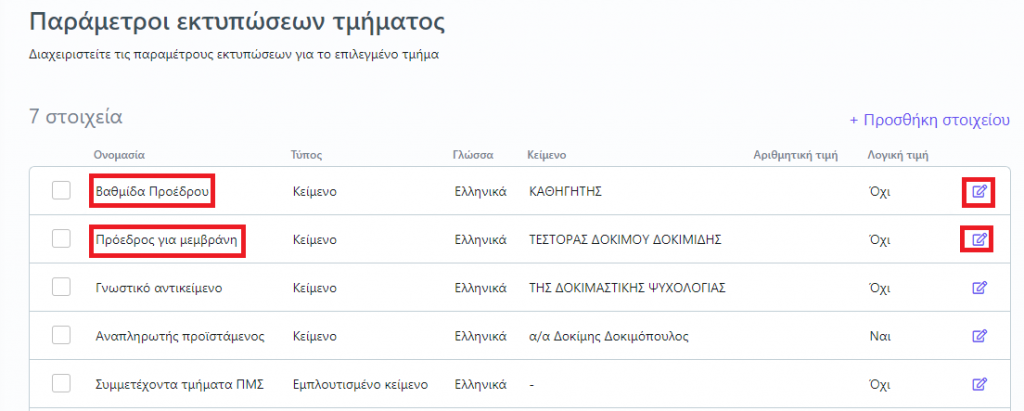
Επιλέγοντας το μπορούμε να επεξεργαστούμε τα στοιχεία μιας παραμέτρου.
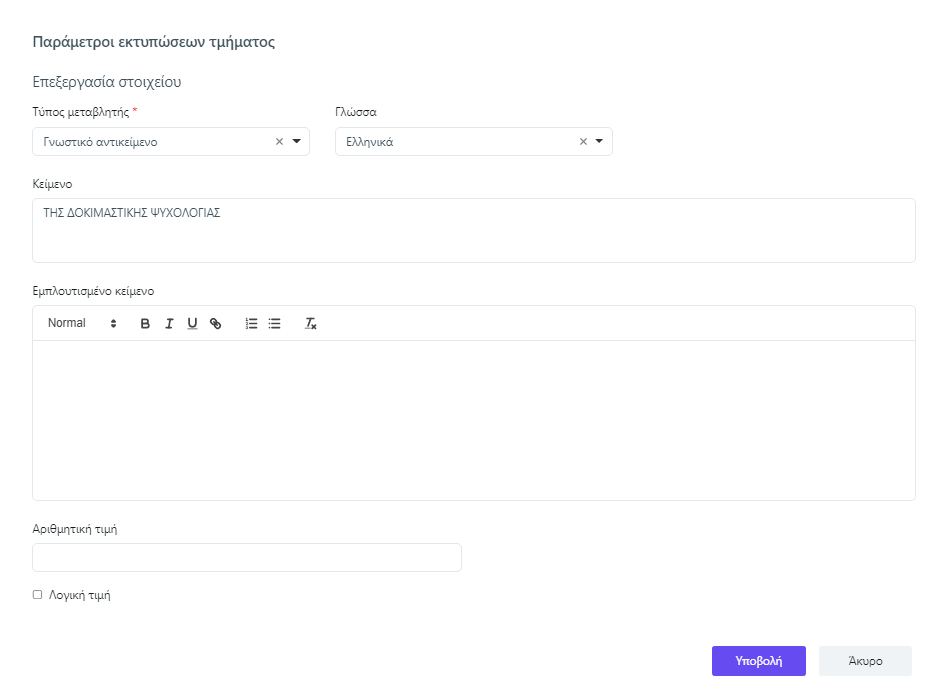
Οι αλλαγές που θα κάνουμε σε κάποιο ιστορικό, εμφανίζονται αυτόματα σε όλους τους φοιτητές που είναι συνδεδεμένοι με αυτό το ιστορικό.
Δημιουργία ιστορικού
Σε περίπτωση που πρέπει να δημιουργήσουμε νέο ιστορικό, μεταβαίνουμε πάλι στην Προβολή Τμήματος, στην ενότητα Ιστορικό και επιλέγουμε Δημιουργία ιστορικού τμήματος.
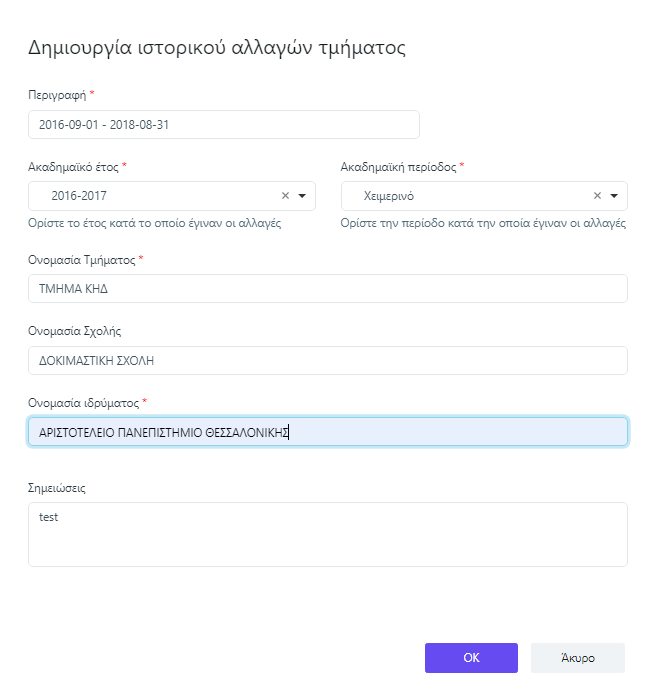
Στην περιγραφή καταχωρούμε το διάστημα που αφορά το ιστορικό που δημιουργούμε, πχ αν θέλουμε να καταχωρήσουμε τον πρόεδρο από 01/09/2016 έως 31/08/2018 στην περιγραφή θα καταχωρήσουμε 2016-09-01 – 2018-08-31. Συνιστάται να διατηρήσουμε αυτή τη μορφή και στα επόμενα ιστορικά που θα δημιουργήσουμε για να είναι δυνατή η ταξινόμησή τους. Στο Ακαδημαϊκό έτος και Ακαδημαϊκή περίοδος καταχωρούμε την περίοδο κατά την οποία τέθηκαν σε ισχύ οι αλλαγές, π.χ. 2016-2017 χειμερινή περίοδος. Στην Ονομασία ιδρύματος καταχωρούμε ΑΡΙΣΤΟΤΕΛΕΙΟ ΠΑΝΕΠΙΣΤΗΜΙΟ ΘΕΣΣΑΛΟΝΙΚΗΣ. Αν έχουμε κάποιες Σημειώσεις τις καταχωρούμε στο αντίστοιχο πεδίο και επιλέγοντας δημιουργείται το Ιστορικό.
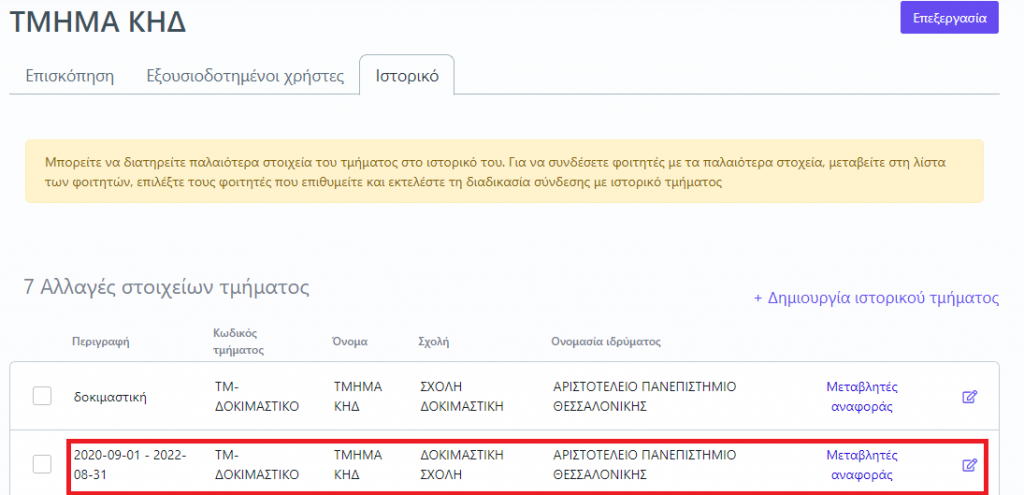
Επιλέγοντας το μπορούμε να επεξεργαστούμε τα στοιχεία του ιστορικού, π.χ. να διορθώσουμε την περιγραφή του και επιλέγοντας Μεταβλητές αναφοράς μπορούμε να δούμε ποιες παράμετροι εκτυπώσεων έχουν αποθηκευτεί.

Σε περίπτωση που δεν εμφανίζονται οι παράμετροι που αναφέραμε παραπάνω, μπορούμε να τις προσθέσουμε επιλέγοντας Προσθήκη στοιχείου.
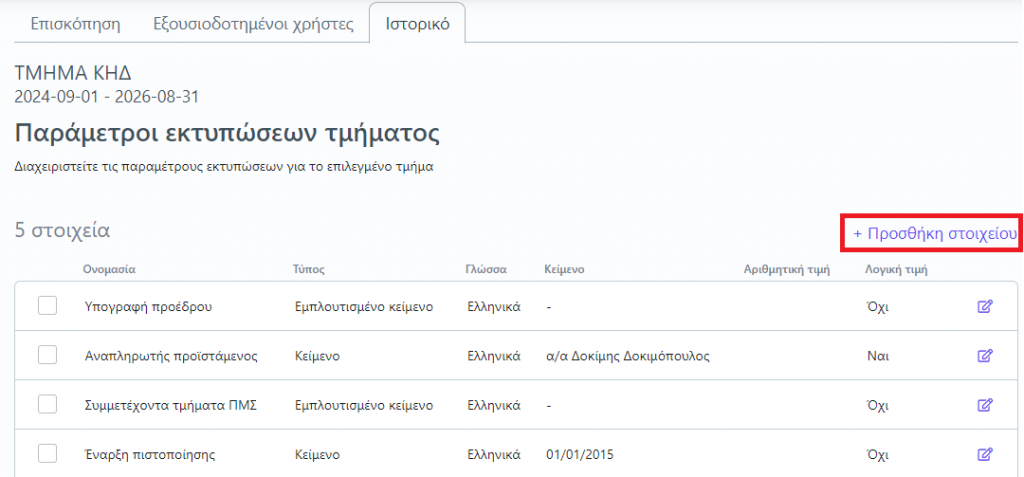
Επιλέγουμε τον Τύπο μεταβλητής που θέλουμε να προσθέσουμε,
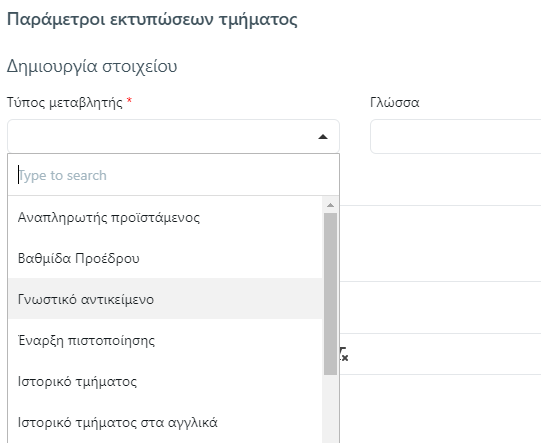
στη Γλώσσα επιλέγουμε Ελληνικά και στο πεδίο Κείμενο καταχωρούμε την επιθυμητή τιμή.
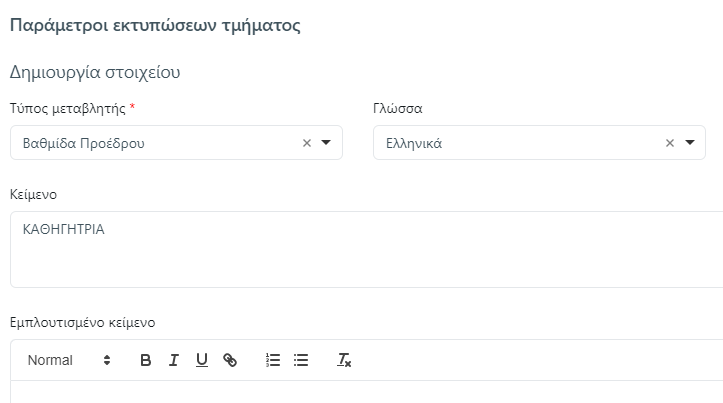
Με τον ίδιο τρόπο προσθέτουμε και τις υπόλοιπες παραμέτρους ώστε να έχουμε όλα τα στοιχεία που απαιτούνται για τον πρόεδρο. ΠΡΟΣΟΧΗ:
Όλα τα στοιχεία που αφορούν τους προέδρους πρέπει να καταχωρούνται με κεφαλαία γράμματα.
Το γνωστικό αντικείμενο πρέπει να είναι στη γενική με άρθρο π.χ. ΤΗΣ ΔΟΚΙΜΑΣΤΙΚΗΣ ΨΥΧΟΛΟΓΙΑΣ
Σύνδεση φοιτητών με ιστορικό τμήματος
Αφού δημιουργήσουμε το ιστορικό, πρέπει να συνδέσουμε και τους πτυχιούχους φοιτητές με αυτό, ανάλογα με την ημερομηνία ορκωμοσίας τους. Στην ενότητα Πτυχιούχοι θέτουμε ως κριτήρια αναζήτησης το διάστημα του ιστορικού, το οποίο θέλουμε να συνδέσουμε, π.χ. για το ιστορικό με περιγραφή 2022-09-01 – 2024-08-31 θέτουμε Ορκίστηκε μετά από 31-08-2022 και Ορκίστηκε πριν από 01-09-2024. Στις Ενέργειες επιλέγουμε αρχικά Επιλογή όλων και στη συνέχεια Σύνδεση με ιστορικό τμήματος.
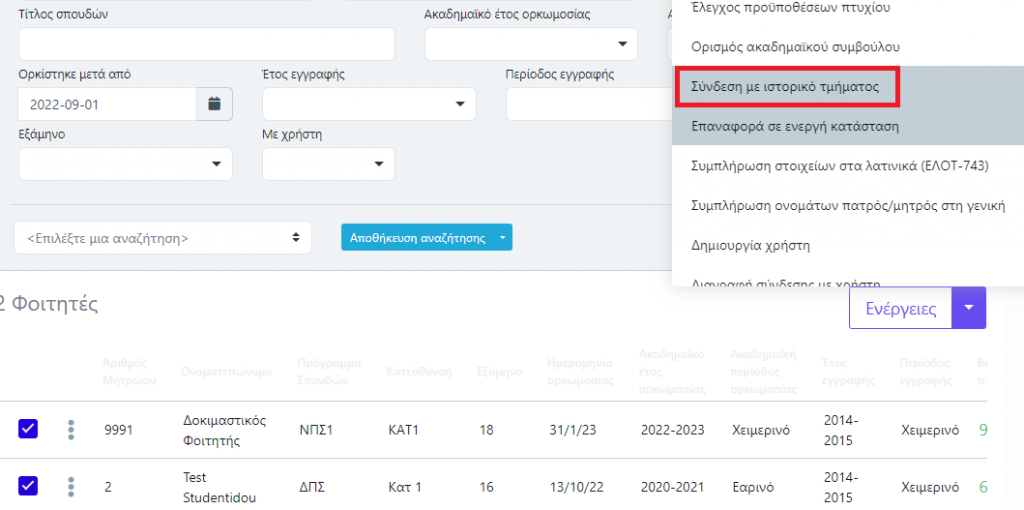
Στο παράθυρο που εμφανίζεται, επιλέγουμε το ιστορικό, με το οποίο θέλουμε να συνδέσουμε τους φοιτητές.
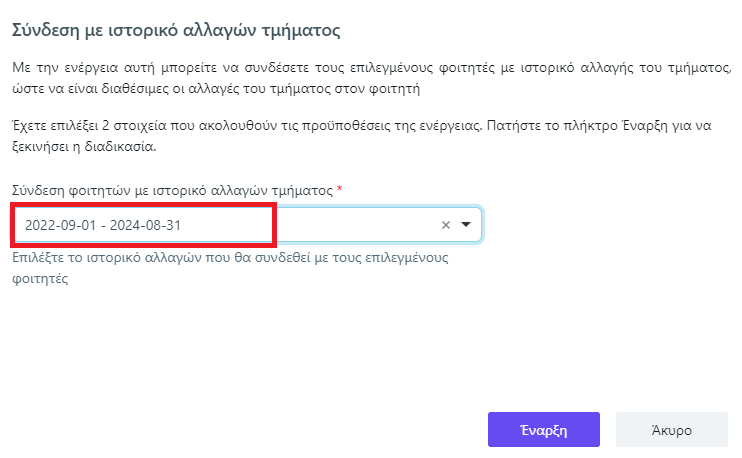
Τώρα εμφανίζεται και στην καρτέλα του φοιτητή το ιστορικό, με το οποίο έχει συνδεθεί. Σε περίπτωση που δεν εμφανίζεται, δεν έχει γίνει σύνδεση με ιστορικό και δεν θα εμφανιστούν στη μεμβράνη τα στοιχεία του προέδρου.
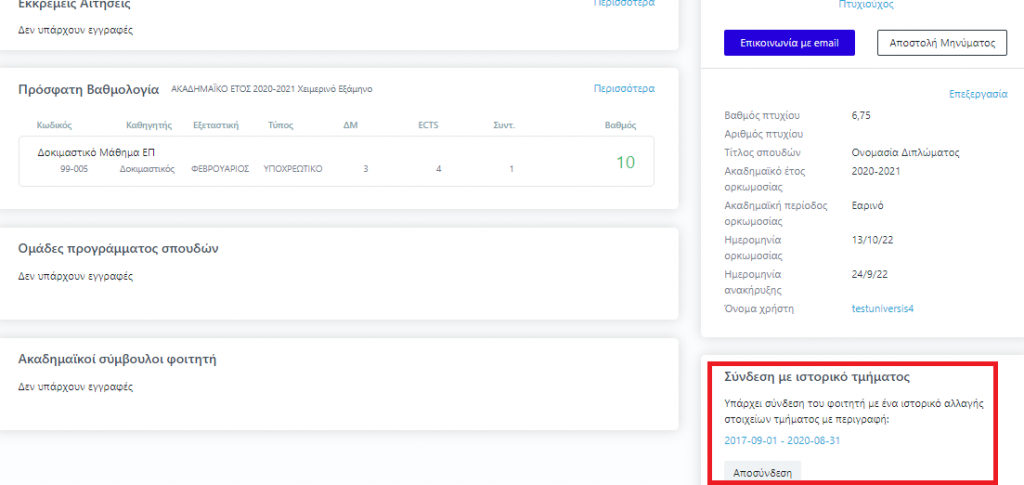
Επιλέγοντας Αποσύνδεση μπορούμε να διαγράψουμε τη σύνδεση με το ιστορικό που εμφανίζεται και να συνδέσουμε τον φοιτητή με κάποιο άλλο ιστορικό. Αυτό χρειάζεται να γίνει μόνο σε περίπτωση που έχουμε συνδέσει τον φοιτητή με ιστορικό που δεν αντιστοιχεί στην ημερομηνία ορκωμοσίας του. Αν έχει γίνει σωστή σύνδεση, αλλά υπάρχουν λάθη στα στοιχεία του προέδρου, τότε πρέπει να διορθώσουμε τις Μεταβλητές αναφοράς του ιστορικού, ακολουθώντας τη διαδικασία που περιγράφηκε παραπάνω.
Στοιχεία φοιτητή
Για την καταχώρηση των στοιχείων των φοιτητών έχουν προστεθεί νέα πεδία στα οποία θα καταχωρούμε τα στοιχεία του φοιτητή στην αρχαία ελληνική. Πλέον, μέσα από την επεξεργασία των στοιχείων του φοιτητή, στις Άλλες γλώσσες, έχει δημιουργηθεί νέα ενότητα Αρχαία Ελληνικά, στην οποία θα καταχωρούμε το Όνομα, το Επίθετο, το Πατρώνυμο και τον Τόπο γέννησης του φοιτητή σε κεφαλαία στην αρχαία ελληνική, ακριβώς όπως θέλουμε να εμφανιστούν στη μεμβράνη.
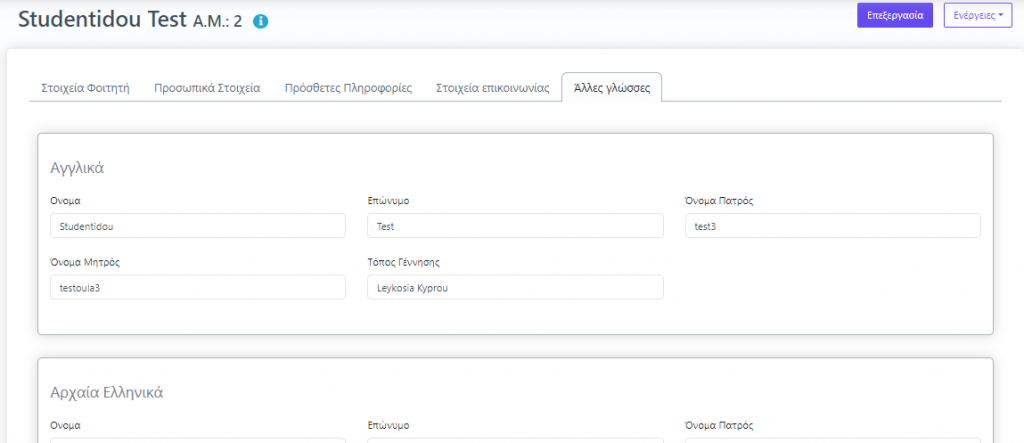
Υπενθυμίζουμε ότι το πατρώνυμο και ο τόπος γέννησης πρέπει να είναι στη γενική πτώση.
Ενδεικτικοί κανόνες για τη μετατροπή των ονομάτων
Παρακάτω παραθέτουμε κάποιους κανόνες για τη μετατροπή των ονομάτων, όμως σε ΚΑΜΙΑ περίπτωση δεν καλύπτουν το σύνολο των πιθανών ονομάτων.
Όνομα φοιτητή
- Αν είναι γυναικείο όνομα που λήγει σε φωνήεν προσθέτουμε το τέλος «Ν»
- Αν είναι γυναικείο όνομα που λήγει σε σύμφωνο το αφήνουμε ως έχει
- Αν είναι αντρικό όνομα που λήγει σε «Σ», αφαιρούμε το «Σ» και προσθέτουμε «Ν»
- Αν είναι αντρικό όνομα που λήγει σε σύμφωνο διαφορετικό του «Σ» ή φωνήεν το αφήνουμε ως έχει
Πατρώνυμο
Στο πατρώνυμο καταχωρούμε το όνομα του πατέρα στη γενική.
Επίθετο φοιτητή
Για το επίθετο του φοιτητή ισχύουν οι ίδιοι κανόνες που ισχύουν για το Όνομα του φοιτητή.
Γενικές παρατηρήσεις
- Όλα τα στοιχεία πρέπει να καταχωρούνται με κεφαλαία, χωρίς τόνους, μόνο διαλυτικά αν χρειάζονται.
- Σε περίπτωση που έχουμε διπλά ονόματα/επίθετα, εφαρμόζουμε τους κανόνες και στα 2 ονόματα π.χ. ΜΑΡΙΑ – ΕΛΕΝΗ -> ΜΑΡΙΑΝ – ΕΛΕΝΗΝ
- Στα ονόματα με λατινικούς χαρακτήρες δεν εφαρμόζουμε καμία μετατροπή.
Στοιχεία Προέδρου / Προϊστάμενου
Σε περίπτωση που στις υπογραφές δεν εμφανίζονται σωστά τα ονόματα του προέδρου/προϊστάμενου, μπορούμε να τα αλλάξουμε από την επεξεργασία τμημάτων. Το όνομα του προϊστάμενου αποθηκεύεται στο πεδίο Επαφή, ενώ του προέδρου στο πεδίο Εναλλακτική επαφή. Για να εμφανίζεται σωστά το φύλλο του προέδρου/προϊστάμενου, μόνο σε περίπτωση που πρόκειται για άντρα, καταχωρούμε πριν το όνομα «κος». Τα στοιχεία στα πεδία αυτά καταχωρούνται σε πεζοκεφαλαία, για να μην υπάρχει πρόβλημα με τα άλλα πιστοποιητικά που εκδίδει το τμήμα. Η μετατροπή τους σε κεφαλαία γίνεται αυτόματα κατά την εξαγωγή της μεμβράνης.
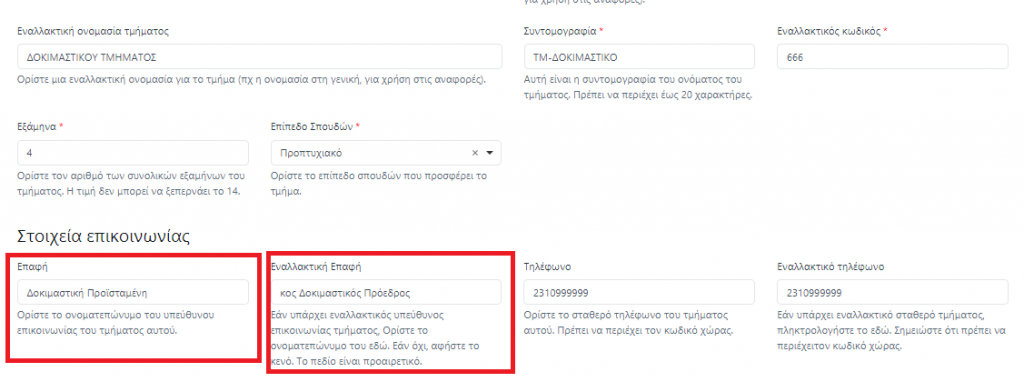
Έχει προστεθεί νέος τύπος αίτησης, ώστε οι φοιτητές μέσα από το περιβάλλον τους να κάνουν αίτηση για μεμβράνη με υποχρέωση πληρωμής. Για τις αιτήσεις που έχουν γίνει μέχρι σήμερα εκτός universis, μπορεί να δημιουργήσει η γραμματεία αίτηση εκ μέρους του φοιτητή, εφόσον έχει λάβει το αποδεικτικό πληρωμής.
Στη συνέχεια, μέσα από τις Αιτήσεις, στην ενότητα Αιτήσεις εγγράφων, μπορούμε να αναζητήσουμε όλες τις αιτήσεις για μεμβράνη, επιλέγοντας Τύπος εγγράφου-> Μεμβράνη Προπτυχιακού. Σε περίπτωση που έχουμε και παλαιότερες αιτήσεις τις οποίες έχουμε ήδη δώσει για εκτύπωση, μπορούμε να περιορίσουμε τα αποτελέσματα συμπληρώνοντας και το πεδίο Αιτήθηκε μετά από. Επιλέγουμε όλες τις αιτήσεις και τις διεκπεραιώνουμε. Αφού παραχθούν όλα τα συνδεόμενα αρχεία, μπορούμε να τα ελέγξουμε ως προς την ορθότητά τους.
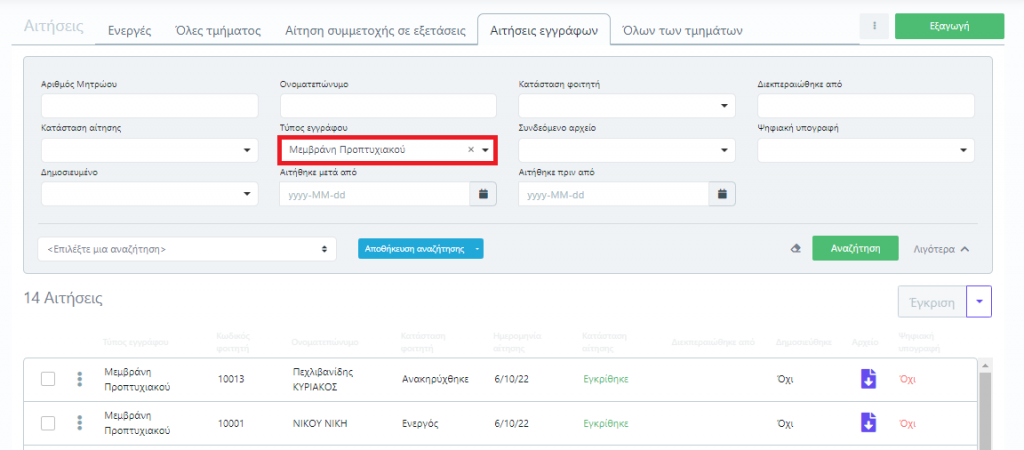
Στη συνέχεια, αφού ταξινομήσουμε τις αιτήσεις επιλέγοντας το πεδίο Ονοματεπώνυμο, μπορούμε να τις επιλέξουμε όλες και να πατήσουμε Εκτύπωση αρχείου ώστε να δημιουργηθεί το pdf αρχείο. Η αλφαβητική ταξινόμηση των αιτήσεων είναι πολύ σημαντική για το τυπογραφείο, σε περίπτωση που προκύψουν λάθη και πρέπει να βρεθεί η σωστή σελίδα για επανεκτύπωση.
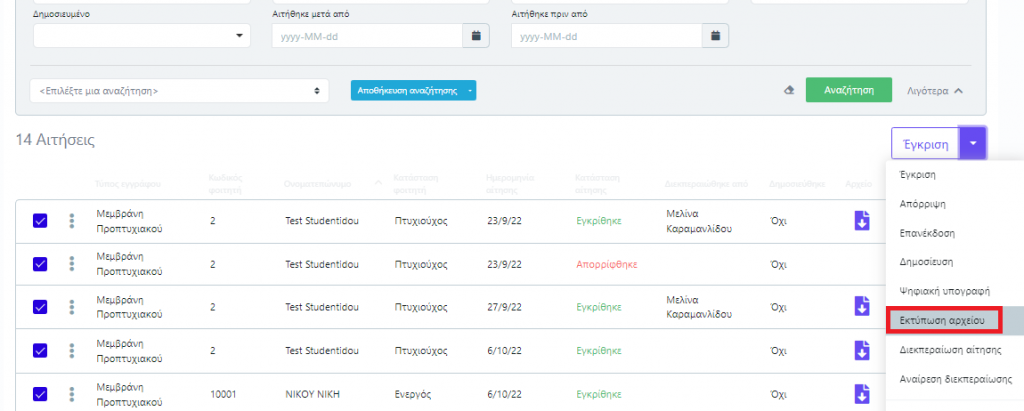
Στη συνέχεια μπορούμε, πατώντας Εξαγωγή, να δημιουργήσουμε και το excel αρχείο που πρέπει να συνοδεύει το pdf, ώστε να μπορούν να γίνονται οι απαραίτητοι έλεγχοι.
Οι αλλαγές έχουν ενσωματωθεί στα ήδη υφιστάμενα πρότυπα:
- Μεμβράνη ΠΠΣ
- Μεμβράνη ΠΜΣ και
- Μεμβράνη ΠΔΣ
Σε περίπτωση που θέλουμε να εκτυπώσουμε κάποιον τιμητικό τίτλο ορκίζουμε τον/την φοιτητή/τρια κανονικά και στη συνέχεια επιλέγουμε μέσα από την καρτέλα την επεξεργασία των στοιχείων ορκωμοσίας.
Στο τύπο Ορκωμοσίας επιλέγουμε Τιμής ένεκεν.
Στη συνέχεια, από την επεξεργασία των στοιχείων του φοιτητή, διορθώνουμε τα στοιχεία του φοιτητή στα αρχαία ελληνικά, καθώς στον τιμητικό τίτλο τα ονόματα είναι στη γενική πτώση και όχι στην αιτιατική.
Όλες οι υπόλοιπες ενέργειες που κάνουμε πάντα για την έκδοση των μεμβρανών (δημιουργία ιστορικού και σύνδεση φοιτητή, δημιουργία pdf και αποστολή) ισχύουν και εδώ κανονικά. Το πρότυπο της Μεμβράνης Τιμής Ένεκεν είναι της μορφής που εμφανίζεται παρακάτω.
Το Transcript of Records, εκδίδεται για erasmus φοιτητές που εγγράφονται στο Ίδρυμα και μπορούμε να το αναζητήσουμε στην κατηγορία των Αναλυτικών. Όλοι οι φοιτητές αυτής της κατηγορίας έχουν ως Τρόπο εγγραφής τον 090. Προγράμματα ανταλλαγής. Για την αυτόματη εξαγωγή του εν λόγω προτύπου θα πρέπει να συμπληρώνουμε την αντλούμενη πληροφορία του Πιστοποιητικού στα πεδία που αναλύονται παρακάτω.
Στην καρτέλα του φοιτητή και συγκεκριμένα στην Επισκόπηση επιλέγουμε «Επεξεργασία».
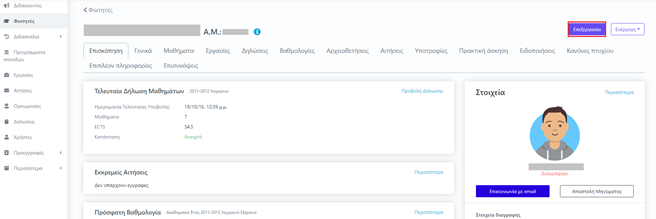
Στα «Σχόλια εγγραφής» καταχωρούμε αντίστοιχα για κάθε φοιτητή το Ίδρυμα προέλευσης, τη Σχολή-Τμήμα προέλευσης, τον Συντονιστή του εκάστοτε Τμήματος και τα στοιχεία επικοινωνίας όπως φαίνεται παρακάτω:
NAME OF SENDING INSTITUTION: National University of Art Bucharest
Faculty/Department of Scenography
Departmental coordinator: Anca Boeriu
Tel: +40213127423 Fax: +40213125429 e-mail:erasmus@unarte.org
Αφού καταχωρήσουμε την απαιτούμενη πληροφορία επιλέγουμε .
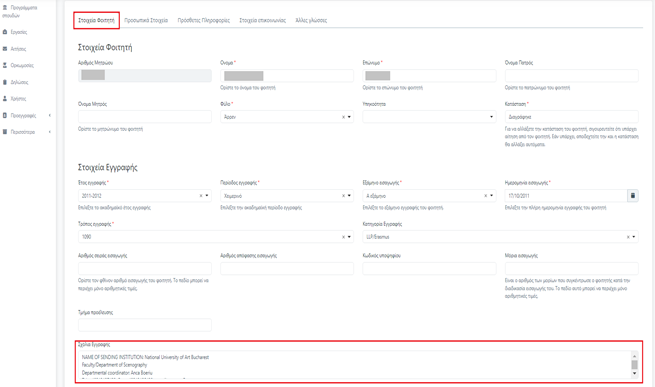
Στα «Σχόλια», που βρίσκονται στις Πρόσθετες Πληροφορίες του φοιτητή, καταχωρούμε τον Συντονιστή του Τμήματος μας και τα στοιχεία επικοινωνίας όπως φαίνονται παρακάτω:
Anna Stavrakopoulou, Assoc. Professor
Tel: +302310994290, +302310992122 Fax: +302310992126 e-mail:stavrak@thea.auth.gr
Καταχωρούμε την απαιτούμενη πληροφορία και επιλέγουμε .
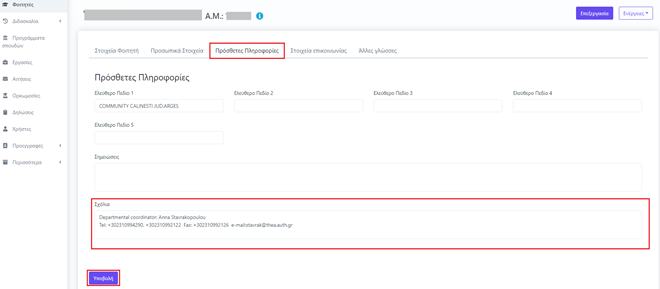
Όταν η «Υποβολή» είναι ανενεργή, οφείλεται σε ελλιπή υποχρεωτικά πεδία καταχώρησης στα στοιχεία του φοιτητή. Το πλέον σύνηθες είναι τα «Στοιχεία επικοινωνίας» του φοιτητή και συγκεκριμένα το Κινητό Τηλέφωνο, το οποίο θα πρέπει να συμπληρώσουμε με το πρόθεμα +, τον κωδικό της χώρας προέλευσης και το κινητό τηλέφωνο, π.χ. για Γερμανικό νούμερο (+496985218528). Εφόσον καταχωρήσουμε το κινητό με τη συγκεκριμένη μορφή, η «Υποβολή» ενεργοποιείται και μπορούμε να αποθηκεύσουμε τις καταχωρήσεις μας.
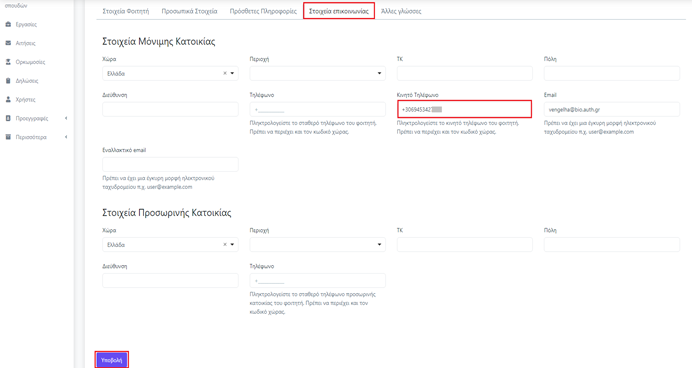
Στο Transcript of Records, το πεδίο FROM [DAY/MONTH/YEAR] αντλεί την Ημερομηνία εγγραφής του φοιτητή, ενώ το πεδίο TILL [DAY/MONTH/YEAR] την Ημερομηνία διαγραφής του. Θα επικοινωνούμε με το Γραφείο Erasmus όσο αφορά την ημερομηνία προσέλευσης την οποία θα καταχωρούμε στα Στοιχεία εγγραφής στο πεδίο Ημερ/νία Εισαγωγής, καθώς και για την ημερομηνία αποχώρησης, την οποία θα καταχωρούμε στο πεδίο Ημερ/νία Διαγραφής.

Το Transcript of Records μπορούμε να το εξάγουμε εφόσον διαγράψουμε τον φοιτητή (βλέπουμε την ενότητα Διαγραφή φοιτητή), με λόγο διαγραφής Ολοκλήρωση Προγράμματος. Το συγκεκριμένο πρότυπο δεν φέρει χρήση ψηφιακής υπογραφής καθώς δεν υπογράφεται από τον/την Προϊστάμενο/Προϊσταμένη του Τμήματος. Φέρει ωστόσο την Χρήση αριθμού εγγράφου για να αποδίδεται απο το σύστημα αριθμός πρωτοκόλλου, ο οποίος δεν εκτυπώνεται στο Πρότυπο, και μπορούμε να το αναζητήσουμε στα Αρχειοθετημένα Έγγραφα.
Τα πιστοποιητικά του ΑΠΘ, διαθέτουν τρεις τρόπους ελέγχου της γνησιότητάς τους:
Για παραλήπτες ηλεκτρονικού πιστοποιητικού σε μορφή pdf
Αφού ο παραλήπτης επιβεβαιώσει ότι διαθέτει πρόσφατη εγκατάσταση του λογισμικού Acrobat Reader, μπορεί να ελέγξει τη γνησιότητα του πιστοποιητικού, βλέποντας τη σήμανση “Signed and all signatures are valid” (πράσινη ένδειξη). Επιβεβαιώνει με αυτό τον τρόπο την υπογραφή του Γραμματέα του Τμήματος και ότι το περιεχόμενο του πιστοποιητικού είναι προστατευμένο από προσπάθειες παραποίησης (δυνατότητα με απεριόριστη ισχύ).

Για παραλήπτες εκτυπωμένου πιστοποιητικού με χρήση QR Code
Με το σκανάρισμα του QR Code που περιέχεται σε ένα πιστοποιητικό, ο παραλήπτης οδηγείται στο ηλεκτρονικό αποθετήριο Πιστοποιητικών(https://certify.auth.gr) και μπορεί να επιβεβαιώσει την εγκυρότητά του (δυνατότητα με απεριόριστη ισχύ).


Για παραλήπτες εκτυπωμένου πιστοποιητικού και μετάβαση στην ιστοσελίδα https://certify.auth.gr
Ο παραλήπτης μπορεί να πληκτρολογήσει τη διεύθυνση https://certify.auth.gr και να εισάγει τον κωδικό που υπάρχει δίπλα στο QR Code (χρονική ισχύς 1 μήνας από την ημερομηνία έκδοσης του πιστοποιητικού) επαληθεύοντας με αυτό τον τρόπο την εγκυρότητα ενός πιστοποιητικού που φέρει ψηφιακή υπογραφή.

H υπηρεσία eDiplomas , εξυπηρετεί στην έκδοση βεβαίωσης απόκτησης τίτλου σπουδών για όλους τους πτυχιούχους Ακαδημαϊκών Τίτλων Σπουδών σε εθνικό επίπεδο και στην αυτεπάγγελτη αναζήτηση Τίτλων από τρίτους φορείς όπως το ΑΣΕΠ. Τα Τμήματα πρέπει να εισάγουν τη λίστας μοναδικών Τίτλων Προπτυχιακών Σπουδών που έχουν αποδοθεί σε Πτυχιούχους τους. Οι ενέργειες που πρέπει να κάνετε είναι οι εξής:
Από το μενού αριστερά επιλέγετε Περισσότερα και κατόπιν Ρυθμίσεις και στην αναζήτηση πληκτρολογείτε Πρότυποι και Enter. Στα αποτελέσματα αναζήτησης εμφανίζεται Πρότυποι τίτλοι σπουδών (υπηρεσία eDiplomas.gr) και επιλέγετε Εμφάνιση.
Στη συνέχεια επιλέγετε το σύνδεσμο: Δείτε τη λίστα των αντιστοιχίσεων τίτλων σπουδών με τις κατευθύνσεις προγραμμάτων σπουδών. Εκεί θα βρείτε όλα τα ΠΣ σας τα οποία θα πρέπει να αντιστοιχίσετε με ένα Πρότυπο Τίτλο Σπουδών.
Στην περίπτωση που όλα τα Προγράμματα Σπουδών σας αντιστοιχούν σε ένα και μοναδικό Πρότυπο Τίτλο Σπουδών από το βελάκι της Αντιστοίχισης επιλέγετε Επιλογή όλων και κατόπιν Αντιστοίχιση για να επιλέξετε στο επόμενο βήμα τον Πρότυπο Τίτλο.
Διαφορετικά, εφόσον το Τμήμα σας απονέμει παραπάνω από έναν Πρότυπους Τίτλους η αντιστοίχιση θα πρέπει να γίνει για κάθε ομάδα ζευγών Προγράμματος Σπουδών / Κατεύθυνσης που αποδίδουν τον ίδιο Τίτλο.
Παρατηρήστε ότι η στήλη Πρότυπος Τίτλος είναι κενή, για όσα ΠΣ δεν έχει γίνει αντιστοίχιση ακόμα.
Στη συνέχεια, στο παράθυρο που εμφανίζεται, στο μενού επιλογής από το βελάκι επιλέγουμε τον Πρότυπο Τίτλο Σπουδών που θέλουμε να απονέμουν τα ΠΣ που έχουμε επιλέξει στο προηγούμενο βήμα και κατόπιν Εφαρμογή.
Αφήνουμε τη μπάρα κύλισης (με πράσινο παρακάτω) να ολοκληρώσει την Αντιστοίχιση.
Μετά την ολοκλήρωση της Αντιστοίχισης θα δείτε γεμάτη τη στήλη του Πρότυπου Τίτλου σε όλα τα Προγράμματα Σπουδών σας.
Σε περίπτωση λανθασμένης Αντιστοίχισης μπορείτε να κάνετε είτε ατομική είτε μαζική Διαγραφή Αντιστοίχισης επιλέγοντας μία ή περισσότερες εγγραφές μαζί.
Πατάτε ΟΚ, και έτσι η στήλη Πρότυπος τίτλος θα είναι και πάλι κενή για να αντιστοιχιστεί εκ νέου.
Η υπηρεσία Ψηφιακό αντίγραφο πιστοποιητικού τίτλων σπουδών μέσω του gov.gr (https://ptyxia.gov.gr/) δίνει τη δυνατότητα στη ΓΓΠΣ να κάνει αναζήτηση κατόχων τίτλων σπουδών των Ιδρυμάτων και άντληση των στοιχείων τους για την έκδοση πιστοποιητικών τίτλων σπουδών. Οι υπάλληλοι κάθε Γραμματείας μπορούν στο registrar.auth.gr να ελέγξουν και εκείνοι τα στοιχεία πτυχιούχων όπως θα στέλνονται στο gov.gr για κάθε περίπτωση αιτήματος κατόχου τίτλου.
Mπορείτε να μεταβείτε στις Ρυθμίσεις και στη συνέχεια θα πληκτρολογήσετε τα αρχικά “διαθ” και θα επιλέξετε τη Διαθεσιμότητα δεδομένων υπηρεσιών παραλαβής στοιχείων πτυχιούχων.
Εκεί επιλέγετε τον “Έλεγχος υπηρεσίας ανάκτησης τίτλων σπουδών πτυχιούχων φοιτητών”.
Στην σελίδα που ανοίγει μπορείτε να κάνετε δοκιμές αναζήτησης φυσικών προσώπων συμπληρώνοντας:
- Είτε μόνο τον ΑΜΚΑ
- Είτε όλα μαζί: Ονοματεπώνυμό, Πατρώνυμο, Μητρώνυμο και Ημερομηνία Γέννησης
και να επιλέξετε Αναζήτηση. Η συμπλήρωση των στοιχείων γίνεται με τα ίδια δεδομένα όπως θα κάνει αναζήτηση και η ΓΓΠΣ, προσπαθώντας να ταυτοποιήσει το ένα και μοναδικό φυσικό πρόσωπο, κάτοχο τίτλου σπουδών.
Με την Αναζήτηση εμφανίζεται ο τίτλος σπουδών που έχει λάβει το συγκεκριμένο φυσικό πρόσωπο, με όλα τα στοιχεία στην Ελληνική και Αγγλική Γλώσσα, όπως θα στέλνονται στην ΓΓΠΣ σε περίπτωση που κάνει αναζήτηση για τον τίτλο σπουδών του ο ενδιαφερόμενος.
Εκτός από τον δειγματοληπτικό έλεγχο, θα θέλαμε από εσάς να επιβεβαιώσετε την παλαιότερη ημερομηνία ορκωμοσίας ανά Τμήμα μετά την οποία θα απελευθερώνονται στοιχεία στη ΓΓΠΣ. Πτυχία παλαιότερα από αυτή την ημερομηνία ΔΕΝ θα επιστρέφονται στη ΓΓΠΣ.
Στην προηγούμενη σελίδα, εμφανίζονται τα Τμήματα ευθύνης σας σε μορφή λίστας με το πεδίο Διαθέσιμα δεδομένα από όπου εμφανίζεται η κρίσιμη ημερομηνία, όπως συμπληρώθηκε αυτόματα με την ημερομηνία ορκωμοσίας του παλαιότερου πτυχιούχου σας με τα σημερινά δεδομένα.
Αν για οποιοδήποτε λόγο επιθυμείτε να αλλάξετε αυτή την ημερομηνία ώστε να εμποδίζετε την αποστολή δεδομένων για παλαιά έτη πτυχιούχων σας, εφόσον πιστεύετε ότι τα στοιχεία τους δεν είναι σωστά καταχωρημένα, παρακαλώ ενημερώστε μας με email στο support-gram@auth.gr, ώστε να προβούμε σε αλλαγή της ημερομηνίας. Ειδικά αν σε μεταγενέστερο χρόνο μηχανογραφήσετε παλαιότερο πτυχιούχο από αυτή την ημερομηνία, τα στοιχεία του δεν θα είναι αναζητήσιμα, μέχρι να αλλάξετε και αυτή την ημερομηνία.



